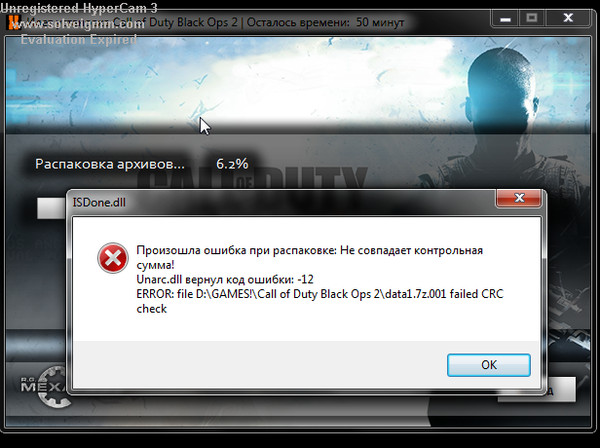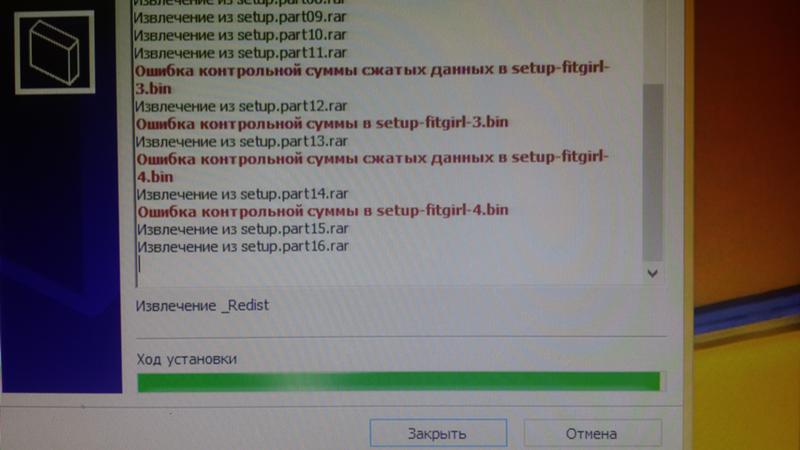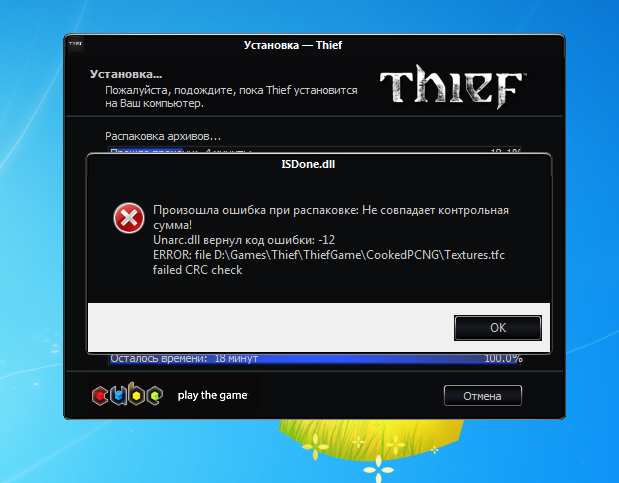Ошибка не совпадает контрольная сумма при установке игр
Тема компьютерных игр, только актуальнее с каждым годом, не только дети, но и огромный процент взрослых людей по всему миру предаются современному виду отдыха и развлечений. Сегодня мы расскажем о такой беде: произошла ошибка при распаковке: Не совпадает контрольная сумма. Если при установке или распаковке вы встречаете ошибку связанную с unarc.dll – почитайте отдельную статью на эту тему:
unarc.dll вернул код ошибки 12. Поскольку в большинстве случаев ошибка выскакивает именно при распаковке это в 90% случаев означает поврежденный, битый архив. А поскольку игры, особенно новинки, устанавливаются с репаков(репак – архивированная и переупакованная игра, программа) отсюда частое появление этой проблемы. Когда игра изначально неправильно упакована или не совпадают контрольные суммы, как следствие получаем ошибку при установке, т.к. файлы не могут пройти проверку целостности.
По этому самый важный совет в этой ситуации: заново скачать архив, а еще лучше скачать с другого источника.
Еще варианты решения проблем с контрольными суммами
На просторах интернета и форумах мы нашли другие возможные причины появления этой напасти. Прогресс не стоит на месте и с каждым годом советы написанные для старых игр, софта и железа теряют актуальность. Ниже мы перечислим другие варианты и советы:
- Проблема с приводом компьютера, ноутбука. Быстрее всего проверить на другом устройстве и попросить друга распаковать, установить;
- На старших поколениях компьютеров часто разогнанная память либо процессор. Уберите разгон и попробуйте установить еще раз;
- Если его нет – рекомендуем понизить частоты процессора и памяти для большей стабильности, хуже от этого не станет. В любом случае будьте крайне аккуратны при разгоне;
- Не помогает? Пришло время протестировать жесткий диск на наличие битых секторов. В этом нам поможет программа HDDScan. В ней присутствует возможность теста в режиме линейного чтения и линейной записи, а так же поддержка SSD накопителей;
- Распаковывайте и устанавливайте игры в папки с латинскими буквами, не “D:\Игры”, а “D:\Games”, проверьте наличие в пути установки кириллических символов;
- Пользуйтесь лицензионными версиями, покупайте игры и программы.
 За качество приходится платить, а если цена приемлема – почему нет;
За качество приходится платить, а если цена приемлема – почему нет;
Надеемся вы запомнили самые важные советы, когда произошла ошибка и не совпадает контрольная сумма и знаете как исправить эту проблему.
В случае кода ошибка связана с .dll файлом “ISDone.dll” поможет нижеследующее видео:
Евгений Загорский
IT специалист. Автор информационных статей на тему Андроид смартфонов и IOS смартфонов. Эксперт в области решения проблем с компьютерами и программами: установка, настройка, обзоры, советы по безопасности ваших устройств. В свободное время занимается дизайном и разработкой сайтов.
Оценка статьи:
Загрузка… Самое читаемое: 12.11.2020В последнее время NetGaming начали массово рассылать пользователям смс сообщения с рекламой онлайн казино,…
Далее 09.11.2020 Несколько дней назад нам в комментариях прислали очередную схему развода людей. Текст сообщения был…
Текст сообщения был…
При попытке подключиться к конференции или в самом процессе трансляции в Zoom у пользователей стало…
Далее 26.10.2020Сегодня поговорим о хайповой игрушке Among As, многие видели игрококв с “пустыми никами”. Сегодня мы…
Далееunarc dll код ошибки 12 как исправить при установке игр
Сегодня поговорим о проблеме, с которой часто сталкиваются пользователи устанавливающие компьютерные игры или программы. В начале статьи расскажем почему проблема появляется, а дальше разберемся как с этим бороться. Unarc.dll вернул код ошибки 12 – такое окошко часто появляется при инсталляции репаков, патчей и модификаций.
RePack это переупакованная, архивированная игрушка, софт, программа
unarc dll код ошибки 12
Многие видя предупреждение “Произошла ошибка при распаковке: Архив поврежден!” думают что скачали битую версию, поврежденный файл, архив. Это не всегда так и зависит от конкретного кода в информационном окне.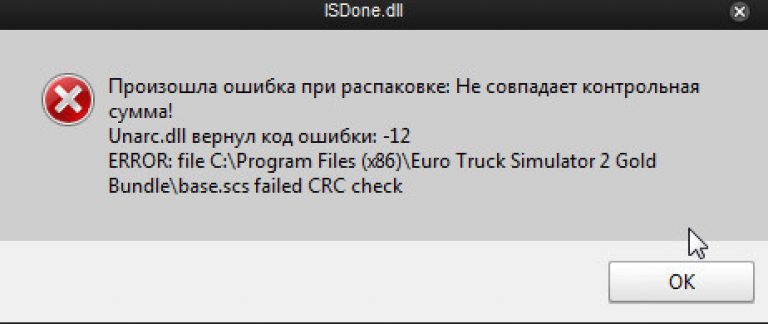 На компьютерах с Windows XP, Windows 7, 8, 8.1 предупреждение встречается чаще чем в 10й версии операционной системы, поскольку частично ее появление зависит от установленных в системе программ для работы с запакованными архивами.
На компьютерах с Windows XP, Windows 7, 8, 8.1 предупреждение встречается чаще чем в 10й версии операционной системы, поскольку частично ее появление зависит от установленных в системе программ для работы с запакованными архивами.
Почему появляется ошибка unarc.dll?
Посмотрите на снимок с экрана выше и на возвращаемый код в поле, они разные, как и причины появления:
- Код 12 – ошибка: failed CRC check;
- Код 7 – ошибка: decompression fails означает что произошел сбой при распаковке компонентов;
unarc dll код ошибки 7
- Код 1 – ошибка: archive data corrupted – содержание архива повреждено;
Сравните с вашим сообщением, если код именно 12 или 1, значит файл может быть битый, не скачан до конца, возможно произошел обрыв соединения с сетью или сервером. В таком случае рекомендуется заново скачать дистрибутив. Если проблема осталась – найдите другой ресурс. Код 7 или другой с сообщением decompression fails означает что архив в порядке. Осталось дочитать статью и запустить процесс установки.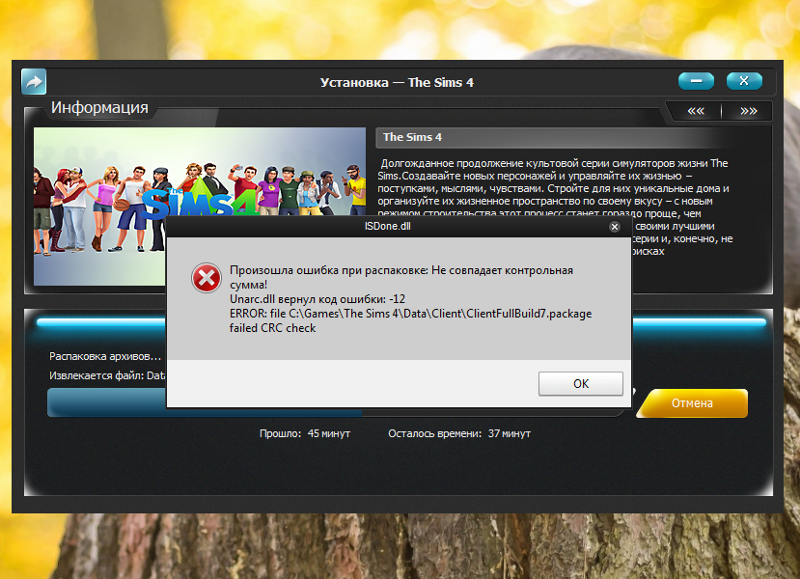
Как исправить ошибку unarc.dll и isdone.dll
Файлы с расширениями .dll это системные библиотеки. Проблемы в реестре, некорректные файлы и их отсутствие вызывают описанные беды с разными кодами. Разновидностей кодов много, по этому сразу используем универсальные решения. Первым делом настоятельно рекомендуем скачать и установить замечательную программу DLL-Files Fixer.
DLL-Files Fixer
Это универсальный инструмент по исправлению ошибок связанных с библиотеками и недостающими DLL компонентами. Что бы не мучатся и устанавливать отдельно каждый компонент, воспользуемся специальным софтом.
На сайте разработчиков можно ознакомиться с пробной версией – DLL-Files Fixer. Плохие мальчики и девочки могут открыть Гугл и скачать версию с ключом.
После установки DLL Files Fixer откройте вкладку «Установить DLL-файлы». Впишите название в поле поиска, затем программа выполнит поиск и установку файла. В нашем случае нужны две библиотеки unarc.dll и isdone.dll, после их установки ошибки должны исчезнуть.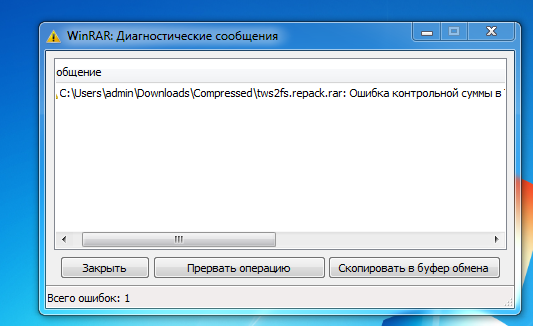 Запускаем установку игры, программы, проверяем.
Запускаем установку игры, программы, проверяем.
В дополнение данная утилита отлично работает с реестром – чистит, исправляет ошибки. Перед любыми манипуляциями с реестром будьте внимательны и осторожны – сразу сохраните резервную копию.
Устанавливаем архиватор для решения проблем с распаковкой.
При создании репаков и их модификаций часто используются разные методы сжатия. Хорошо если у пользователей стоит хотя бы обновленный Winrar. Однако еще лучше установить себе 7-zip архиватор – он работает с дополнительными и известными алгоритмами сжатия, совместим всеми версиями Windows 10,8,7,Vista, XP, обладает собственным форматом 7z и совершенно бесплатен. Скачать можно по ссылке выше с сайта разработчиков. Данные манипуляции помогут большинству пользователей в решении проблемы.
Еще несколько моментов столкнувшимся с этой проблемой
- 1. Необходимо увеличение файла подкачки. Поможет только при установке тяжеловесных игр размером более 10 гигабайт.
 Обычно его выставляют равным размеру оперативной памяти.
Обычно его выставляют равным размеру оперативной памяти. - 2. Называйте папки в которые собираетесь установить приложение латинскими буквами: Games, Soft, Programms. Операционной системе не всегда приятно работать с кириллицей, это скорее пережитки прошлого, но на старых системах типа Windows XP может сработать.
- 3. Проблемы с оперативной памятью и железом.
Осмотрите платы оперативной памяти на целостность. Многим помогло аккуратно протереть контакты плашек резинкой и поставить на место. Мягкой щеткой можно прочистить слоты для памяти, многие советуют перейти в двухканальный режим работы.
При нерабочих слотах – поместите плашку в другой отсек(если у вас больше одного, двух слотов), пробуйте по очереди отключать планки.
Стандартные средства Windows 7 и утилиты не всегда способны определить неисправность в железе и оперативной памяти, по этому иногда приходится вручную перебирать варианты.
Надеюсь вы разобрались что за unarc dll код ошибки 12,1,7 и другие.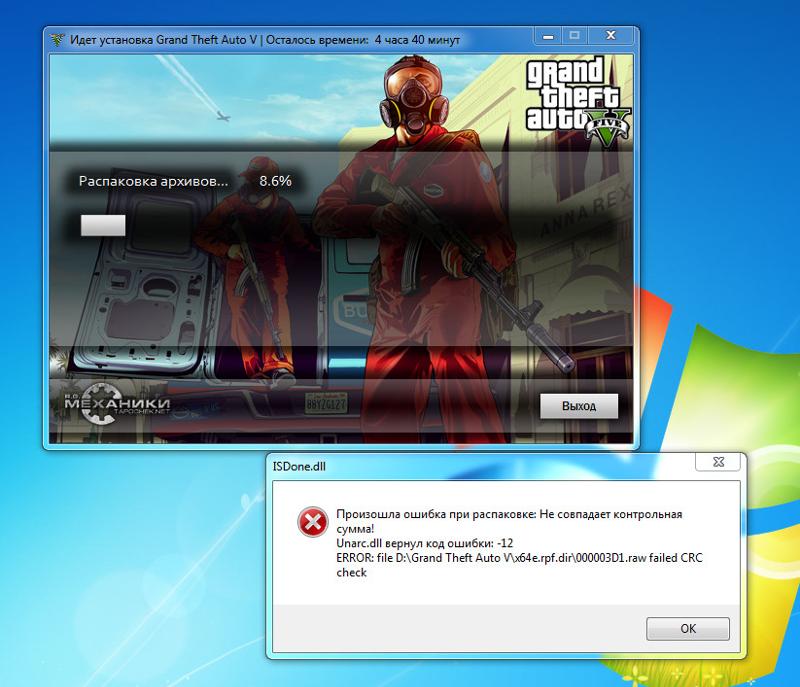 Вот еще один способ решения проблемы предложенный на ютуб канале:
Вот еще один способ решения проблемы предложенный на ютуб канале:
«Произошла ошибка при распаковке: Не совпадает контрольная сумма»: как исправить
«Произошла ошибка при распаковке: Не совпадает контрольная сумма» – это ошибка, возникающая во время установки игр или программ. Зачастую, от данной ошибки страдают пользователи, пытающиеся установить пиратскую копию программного обеспечения, запакованного в кастомный установщик сторонним лицом.
Как правило, ошибка «Произошла ошибка при распаковке: Не совпадает контрольная сумма» говорит пользователям системы о том, что распаковываемый архив поврежден, вследствие чего выполняющаяся операция была завершена. Тем не менее поврежденный архив не всегда является причиной для появления этой проблемы.
Например, оговариваемая ошибка может появляться по следующим причинам:
- наличия в директории установки кириллических символов;
- поврежденный привод в компьютере, если вы устанавливаете ПО с диска;
- поврежденные сектора на диске;
- выставленный ранее разгон для оперативной памяти или центрального процессора.

Ознакомившись с ошибкой «Произошла ошибка при распаковке: Не совпадает контрольная сумма», давайте теперь посмотрим, как можно избавиться от нее.
Методы решения «Произошла ошибка при распаковке: Не совпадает контрольная сумма»
Метод №1 Загрузка другой версии/перезакачка
Если вы загрузили какую-то игрушку или программу с торрент-трекера, и при установке она показывает вам данную ошибку, то есть все шансы, что вам попалась «кривая» раздача с битыми архивами от не самого умелого репакера. Все, что вам нужно сделать – это загрузить на свой ПК другую раздачу и попытаться установить ее. Если на этот раз все прошло вполне удачно – проблема непосредственно в загруженной ранее раздаче.
Когда вы хотите загрузить что-то с торрент-трекеров, всегда внимательно осматривайте комментарии под раздачей, чтобы заранее понять, все ли с ней нормально или нет. Помимо прочего, во время загрузки в торрент-клиенте могла возникнуть проблема, вследствие чего загружаемые вами файлы могли быть повреждены. Попробуйте выполнить перезакачку раздачи с нужным контентом, а затем повторите установку.
Попробуйте выполнить перезакачку раздачи с нужным контентом, а затем повторите установку.
Метод №2 Убрать кириллицу директории установки
Некоторые установщики крайне чувствительны к символам, использующихся в директории установки ПО. Если вы пытаетесь установить игру или программу в папку на компьютере, где присутствуют русские буквы – переименуйте ее латинскими буквами либо и вовсе измените директорию установки. Это должно сразу же устранить ошибку «Произошла ошибка при распаковке: Не совпадает контрольная сумма».
Метод №3 Проверка привода
Помимо прочего, подобная ошибка может возникать по причине некорректно работающего привода. Если вы устанавливаете что с диска, то обязательно проверьте свой дисковод на каком-то другом диске. Если и при работе с другим диском вы столкнетесь с такой же или другой ошибкой, то проблема определенно заключается в приводе.
Метод №4 Понизить рабочие частоты
Ошибка «Произошла ошибка при распаковке: Не совпадает контрольная сумма», хоть и крайне редко, может возникать по причине ранее повышенных рабочих частот центрального процессора или оперативной памяти, прочего говоря, разгон.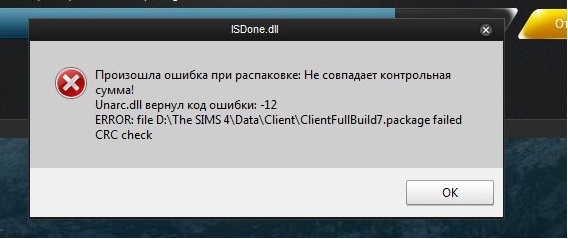 Если данная ошибка возникла после вашей недавней попытки разогнать какое-то оборудование в своем компьютере, то попробуйте сбросить его частоты до заводских значений и проведите установку снова.
Если данная ошибка возникла после вашей недавней попытки разогнать какое-то оборудование в своем компьютере, то попробуйте сбросить его частоты до заводских значений и проведите установку снова.
Метод №5 Использование CHKDSK
Существует вероятность, что ошибка была вызвана появление на вашем диске различных проблем, ошибок или даже поврежденных секторов. Проверить это крайне просто, воспользовавшись утилитой CHKDSK. Итак, чтобы применить ее, вам нужно сделать следующее:
- откройте Командную строку от имени Администратора;
- впишите в нее команду chkdsk L: /f /r /x и нажмите Enter;
- дождитесь окончания сканирования диска, а также исправления всевозможных ошибок и восстановление поврежденных секторов;
Попробуйте провести установку нужного ПО и проверьте, была ли устранена ошибка «Произошла ошибка при распаковке: Не совпадает контрольная сумма».
Unarc.dll код ошибки 12: почему происходит решение проблемы
Не всегда установка компьютерных игр или модов происходит гладко, и уже существует целый ряд ошибок, которые возникают чаще остальных и множество гайдов, как можно это исправить.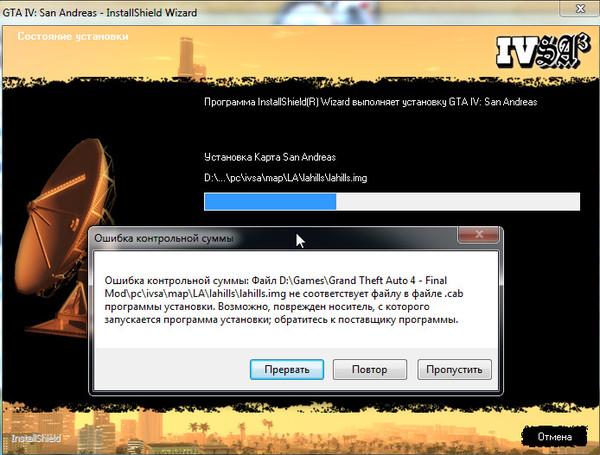 Одной из популярных проблем признаётся «Unarc.dll», связанная с распаковкой обозначенного файла.
Одной из популярных проблем признаётся «Unarc.dll», связанная с распаковкой обозначенного файла.
Из-за этого установка прерывается в самом начале процесса, а понять, в чём причина нарушений разархивации, довольно сложно, ведь сообщения об ошибках обычно содержат только краткие описания, значения которых предстоит найти самостоятельно.
Рисунок 1. Внешний вид Unarc.dll ошибки 12 при установке игры
Также эта ошибка нередко возникает при установке патчей и репаков, и в этом случае имеет код 12. Причины появления unarc.dll с кодом ошибки 12 и методы её исправления можно найти в этой статье.
Почему unarc.dll вернул код ошибки 12
Сама ошибка Unarc.dll обычно возникает из-за того, что эти архивы невозможно распаковать корректно, так как не совпадает контрольная сумма архива, отмеченная в параметре CRC, и фактическая (Рисунок 2).
Существует три причины, из-за которых эта ошибка возникает чаще всего:
- Процесс распаковки нарушен.
 К примеру, с ним не справляется программа-архиватор. Такое нередко случается, если изначальная архивация производилась с использованием не стандартных программ.
К примеру, с ним не справляется программа-архиватор. Такое нередко случается, если изначальная архивация производилась с использованием не стандартных программ. - Архив с файлами оказался поврежден. Этот вариант не стоит проверять в первую очередь, потому что часто с самим файлом всё в порядке.
- Проблемы с реестром.
Далее в статье будет рассмотрено, какие меры можно будет предпринять, чтобы исправить «unarc.dll вернул код ошибки 12» для каждой из причин, а также что делать, если ни одна из причин не оказалась подходящей.
Рисунок 2. Окно unarc.dll с кодом ошибки 12
Решение проблемы
Способов, с помощью которых можно исправить Unarc.dll 12, множество и применять их нужно в следующем порядке:
- Проверить наличие и установку программ архиваторов. Если на компьютере их нет или стоят нестандартные, то широко используемый WinRar или WinZip всё же потребуется (Рисунок 3).
- Убедиться, что полученный архив с Unarc.

- Проверить отзывы пользователей, обычно, если что-то не установилось, они сразу об этом сообщают.
- Убедиться, что при загрузке не возникало неполадок с системой и подключением к Интернет, что могло стать причиной его неполной скачки и повреждения. Если это происходило или есть подозрения — лучше загрузить заново.
После того как файл проверен и скачан полностью, можно попробовать установить его своими силами с помощью специальных программ. Чаще всего к этому способу прибегают, когда система просто не может обнаружить скачанный файл.
Рисунок 3. Возможные примеры решения ошибки при установке
Тогда добывается программа вроде DLL Files Fixer, устанавливается, а потом выполняется следующий алгоритм:
- Запустить программу.
- Перейти во вкладку для установки DLL библиотек.
- В строку поиска вбить название той, что нужно установить.
- Подождать результатов.
 Если файл не будет найден, то установку можно будет продолжить в автоматическом режиме.
Если файл не будет найден, то установку можно будет продолжить в автоматическом режиме. - Подождать конца установки.
- Перезапустить компьютер.
У этой программы есть функция проверки, чистки и исправления реестра, что тоже может оказаться полезным при возникновении ошибки Unarc.dll или Isdone.dll 12 (на Windows 10).
Установка архиватора для корректной распаковки
Неполадки архиватора WinRar и WinZip являются частой причиной, почему архивы Unarc.dll не распаковываются. Это удивляет многих пользователей и вызывает недоверие, поэтому к этой причине обращаются в последнюю очередь и зря.
Примечание: Поэтому при возникновении подобной ошибки, рекомендуется, в рядах первых попыток её исправить, переустановить архиватор или скачать ещё один и попробовать использовать его. Помимо обозначенных выше, не стоит забывать и о 7-Z.
Замена файла unarc dll
Один из кодов возвращает ошибку failed CRC check — это самый популярный, 12.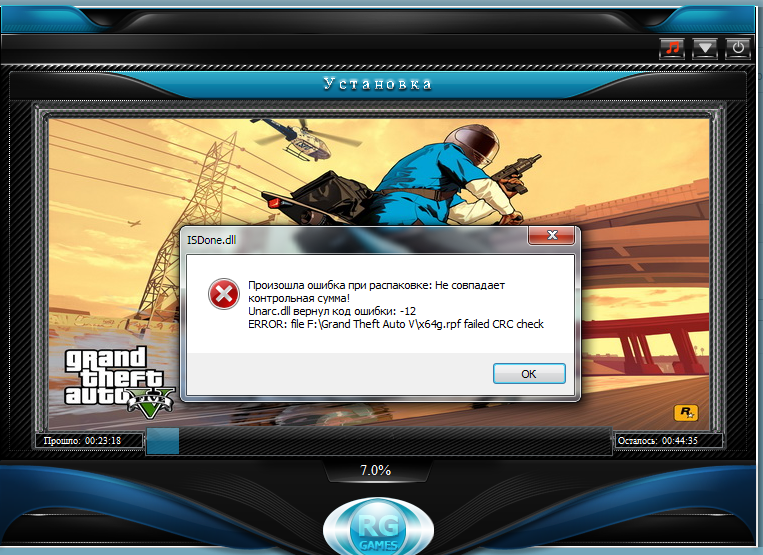
Рисунок 4. Переустановка архиватора для замены файла
К сожалению, этот вариант не срабатывает, так как проблема чаще всего в самой системе, а не файле. Наверняка есть счастливчики, которым чудом это помогло, но в подавляющем большинстве случаев ошибку это не исправит. Максимум, чего можно добиться – это смены номера ошибки, что создаёт иллюзию какого-то прогресса, но по сути им, не является.
Неполадки с оперативной памятью
Исправить процесс, возвращаемый кодом Unarc.dll, можно также через исправления неполадок в оперативной памяти. Причём делать это нужно не через интернет, а физически, вытаскивая детали из системного блока.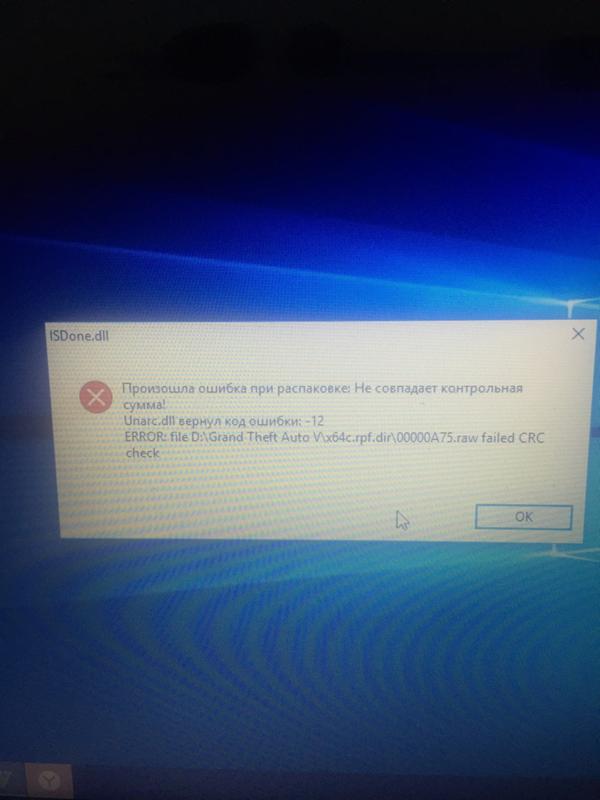
Если в компьютере используется несколько планок, можно вытаскивать каждую по очереди и пробовать запускать процесс установки заново. Можно попробовать использовать слоты, которые не использовались раньше.
Планки памяти поддаются реанимации, если протереть контакты и убрать с них скопившуюся пыль. Перед этим обязательно нужно выключить ПК через Пуск, а любые действия производить с осторожностью, потому что поврежденные компоненты точно затянут процесс установки игры на ещё более длительное время. Также планки можно проверить с помощью программы Memtest86+.
Прочие методы устранения ошибки Unarc.dll
Если все предложенные ранее здесь варианты не сработали, можно попробовать ещё несколько непопулярных. Они срабатывают, но реже предыдущих.
Иногда проблема оказывается в наименованиях файлов и папок, через которые лежит путь к точке установки. Иногда программы-установщики с трудом работают с кириллическими символами, поэтому желательно, чтобы в адресе их не встречалось.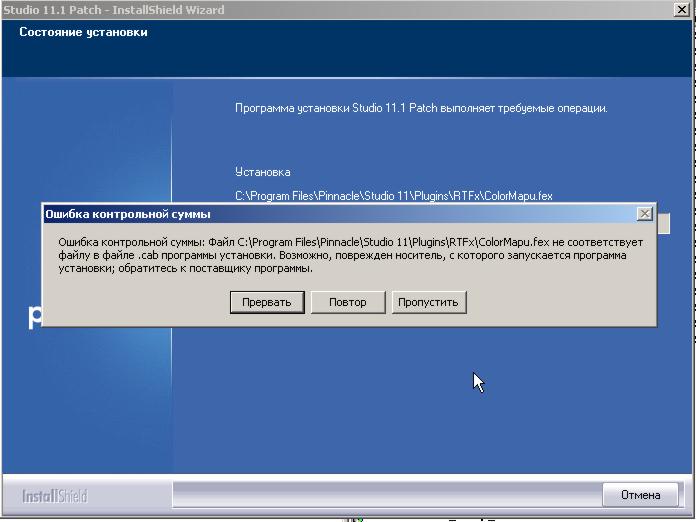
Ещё одна причина возникновения ошибки «decompression failed» во время установке игр или модов — малый файл подкачки. Тогда его размер стоит увеличить в настройках операционной системы:
- Открыть строку выполнения через Win+R.
- Задать команду sysdm.cpl.
- Нажать “Дополнительно” в “Advanced”.
- Снова выбрать “Дополнительно”.
- Нажать на “Свой размер” (Рисунок 5).
- В первом поле ничего менять не требуется, а во втором указывается размер оперативки в мегабайтах. Для этого гигабайты умножаются на 1024.
- После введения нового значения требуется подтвердить изменения.
- Перезагрузить ПК.
Эти изменения нужно вносить осторожно, так как слишком маленькие или большие значения приведут Windows к полной поломке. Потому никаких других значений, кроме тех, которые вычисляются в этом алгоритме, лучше не вводить.
Последний из непопулярных способов — переустановить Microsoft Visual C++ 2010.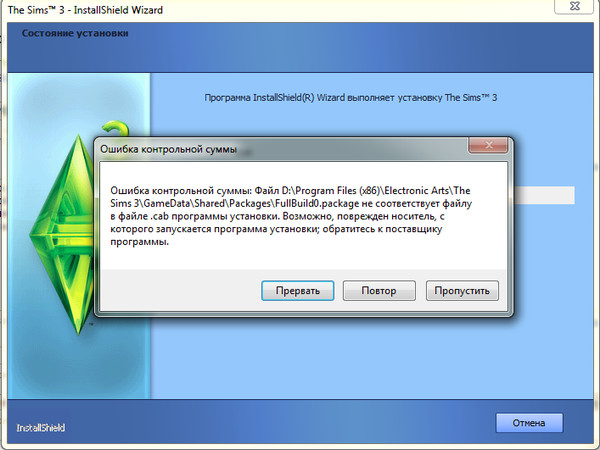 Иногда только эта программа и нужна, чтобы исправить ошибку. Инсталлятор есть на официальном сайте Microsoft.
Иногда только эта программа и нужна, чтобы исправить ошибку. Инсталлятор есть на официальном сайте Microsoft.
Рисунок 5. Установка размера файла подкачки
Как можно было заметить по количеству методов решения проблемы с Unarc.dll или Isdone.dll, ошибка эта не такая уж ужасная, как может показаться на первый взгляд. Просто нужно уделить ей время, повозиться с настройками и тогда один из способов, предложенных в этой статье, сработает.
Если выполнять всё по инструкциям, набраться терпения и внимательно обращать внимание на возникающие ошибки, а точнее пояснения к ним, вероятность успеха с их решением возрастёт в разы. А в следующий раз Unarc.dll с кодом ошибки 12 может и не возникнуть вовсе.
Код ошибки 12 при установке игры: как исправить, причины появления
Иногда у геймеров при инсталляции очередной игры «выскакивает» ошибка 12 и загрузка прерывается. Сейчас мы разберем, что значит код ошибки 12 при установке игры.
Почему появляется код ошибки 12 при установке игры
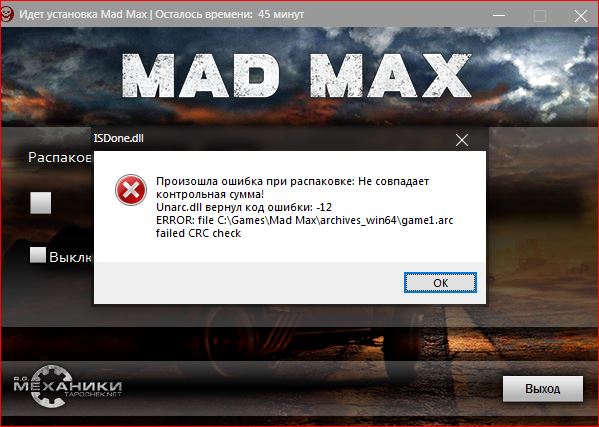 В этом случае проблема – это сбой при распаковке файлов.
В этом случае проблема – это сбой при распаковке файлов.Возможные причины: поврежденный загрузчик, сбой в работе архиватора, нехватка оперативной памяти и др.
Что такое ошибка при инсталляции игры unarc.dll и isdone.dll 12
Для уменьшения объема инсталлятора его часто сжимают (архивируют). При установке компонент unarc.dll или isdone.dll может дать сбой и выдать ошибку 12, из-за его неспособности к распаковыванию этого архива.
Примечание: Если isdone выдал ошибку «12» — файл поврежден, а если unarc – проблема возникла на системном уровне.
Как исправить ошибку unarc.dll и isdone.dll
Теперь перейдем к решению проблемы. Ниже описаны самые лучшие и популярные из них. Крайне советуем попробовать их все.
Установка дополнительного архиватора WinRar, WinZip, 7-Z
Часто проблема возникает из-за сбоя в работе архиватора, который отвечает за разархивацию компонентов установщика.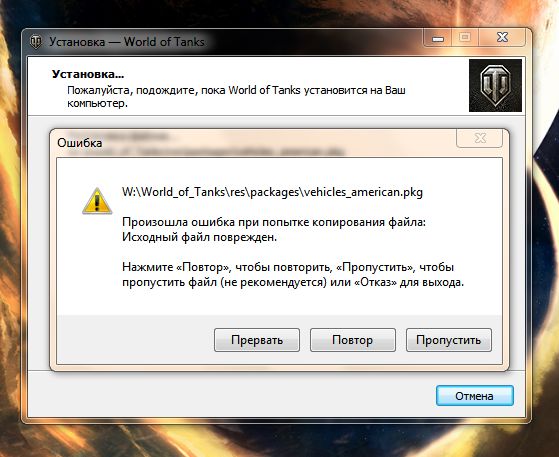
В таком случае советуем вам переустановить архиватор или установить еще один. Самые лучшие из них: WinRar, WinZip и 7-Z.
В пути установке игры использованы кириллические символы
Если с архиватором все нормально, то возможно причина кроется в названиях папок и файлов, которые встречаются по пути к месту установки.
Некоторые установщики могут не воспринимать символы с кодировкой UTF-8 (кириллица). Советуем убедиться, что файлы по пути не содержать кириллических символов.
Проверка оперативной памяти
Иногда uncarc.dll выдает проблему из-за того, что оперативная память не выдерживает нагрузки во время инсталляции. Обычно, такое случается из-за перегрузки ПК одновременными задачами или из-за малого количества оперативной памяти. В первом случае рекомендуем через диспетчера задач снять лишние задачи и остановить процессы.
Реже встречается поломка оперативной памяти. Возможно, одна из планок памяти перегорела или «выскользнула» из слота.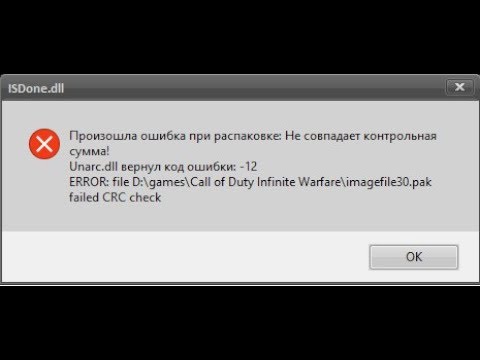 Советуем проверить её на физические и системные повреждения, и при их присутствии физических купить новую планку, т. к. поломка будет влиять не только на инсталляцию игр и других программ, но и на общее состояние компьютера. А в проверке на системные повреждения нам поможет встроенная в Windows служба.
Советуем проверить её на физические и системные повреждения, и при их присутствии физических купить новую планку, т. к. поломка будет влиять не только на инсталляцию игр и других программ, но и на общее состояние компьютера. А в проверке на системные повреждения нам поможет встроенная в Windows служба.
В поисковой строке Windows набираем «Check your computer for memory problems», открываем утилиту и жмем на первый пункт. Наш ПК перезапустится и сразу же после запуска ОС выдаст нам результаты проверки.
Увеличение размера файла подкачки
Следующая причина заключается в малом размере файла подкачки. Чаще это встречается с объемными приложениями. Для фикса нам надо увеличить размер файла подкачки в настройках ОС.
Примечание: Будьте внимательны, так как завышенное или заниженное значение может привести к полной неработоспособности Виндовс.
Для начала нужно открыть меню настройки файла подкачки.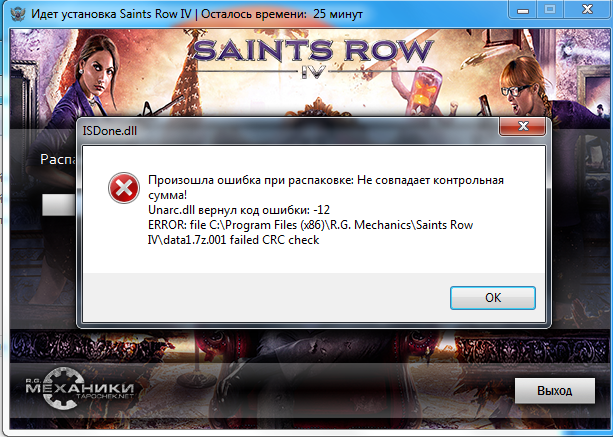 Для этого к строке «Выполнить» (WIN + R) набираем команду «sysdm.cpl». Во вкладке «Advanced» нажимаем на кнопку «Дополнительно» и в открывшимся окне снова выбираем «Дополнительно». Ставим флажок напротив «Свой размер».
Для этого к строке «Выполнить» (WIN + R) набираем команду «sysdm.cpl». Во вкладке «Advanced» нажимаем на кнопку «Дополнительно» и в открывшимся окне снова выбираем «Дополнительно». Ставим флажок напротив «Свой размер».
Значение в первом поле не трогаем, а во втором указываем объем оперативной памяти в МБ. Для вычисления нужно объем в ГБ умножить на 1024. Нажимаем на «ОК», закрываем все окна и перезагружаем ПК.
Переустановка Microsoft Visual C++ 2010
И последний, самый непопулярный способ – переустановка Microsoft Visual C++ 2010. Для этого скачиваем инсталлятор на официальном сайте Майкрософт и устанавливаем его.
Ошибка 12 при установке игры Симс 4
Особенно часто встречается ошибка 12 в Симс 4 и других частях этой серии. А примечательна она тем, что она выскакивает не при установке, как мы уже привыкли, а при сохранении.
Для фикса нужно проделать следующее:
- В директории удаляем все package файлы, названия которых содержат «Cache».

- Перемещаем папку Mods на рабочий стол.
- Папку Saves (Документы Sims 4) также перемещаем туда.
- Заходим в Симс 4 и сразу же выходим из него.
- Закидаем папки обратно.
Это решает проблему на системном уровне, но она может заключаться и в комплектующих вашего ПК. Когда приложение начинает использовать 3 ГБ оперативной памяти – его работа дестабилизируется. Для решения нужно иметь 4+ ГБ «оперативки» на вашем ПК.
Что делать если ни один из способов не помог
Если случилось так, что при использовании всех вышеперечисленных способов проблема не решилась, то у меня плохие новости – она происходит на операционном уровне, то есть вам нужно переустанавливать ОС. Если у вас стоит Windows 8 или 10 – сделать это можно в несколько кликов, а с Виндовс 7 и ниже нужно будет немного «попотеть».
Подводим итоги
Проблема при установке видеоигры встречается из-за ошибки с распаковкой игровых файлов.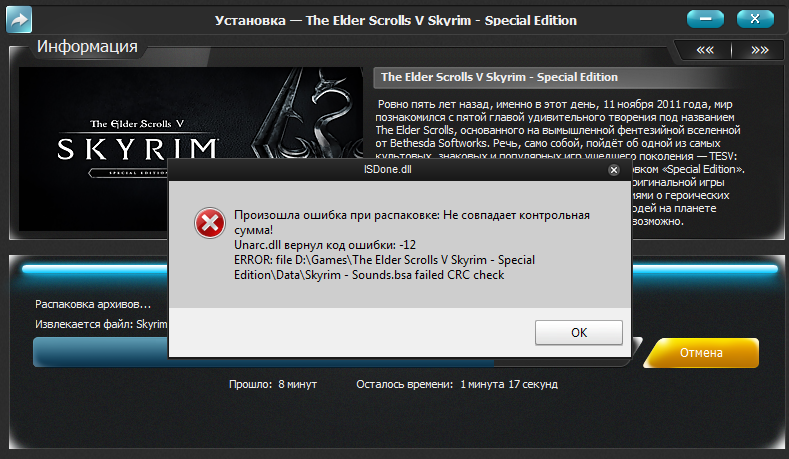 Исправить её легко, если она не вышла на физический или системный уровень. Однако она встречается не только при инсталляции игры. Ошибка 12 в Sims 4 встречается при сохранении.
Исправить её легко, если она не вышла на физический или системный уровень. Однако она встречается не только при инсталляции игры. Ошибка 12 в Sims 4 встречается при сохранении.
Надеюсь, что эта статья помогла вам прийти к выводу как решить ошибку 12 при установке игры. Желаем вам больше с ней не сталкиваться и удачи в дальнейшем использовании ПК.
Unarc dll вернул код ошибки
- Unarc.dll код 1
- Unarc.dll код 2 и код 3
- Unarc.dll код 4
- Unarc.dll код 5
- Unarc.dll код 6
- Unarc.dll код 7
- Unarc.dll код 8
- Unarc.dll код 11
- Unarc.dll код 12
- Unarc.dll код 13
- Unarc.dll код 14
Unarc.dll вернул код ошибки. Очень часто ошибка возникает на этапе распаковки архива во время установки игр или программ. Unarc.dll — это библиотека архиватора. Поэтому перед всеми остальными действиями рекомендуем установить самую последнюю версию архиваторов WinRAR или 7Zip.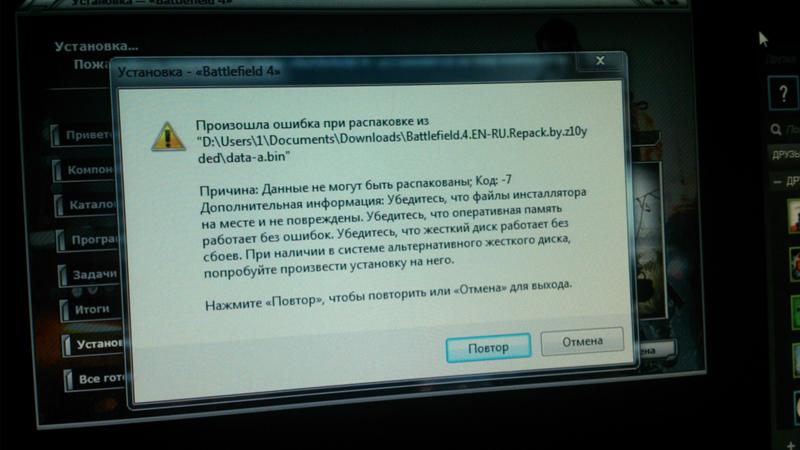
Unarc.dll вернул код ошибки -1
Полный текст ошибки: ERROR: archive data corrupted (decompression files)
Распаковка была прервана из-за того, что архив поврежден. Вероятно, установочный файл был скачан с ошибками. Такое часто возникает при скачивании файлов установки через торрент.
- Проверьте, все ли файлы были докачаны. Если вы скачивали торентом, попробуйте пересчитать или обновить хэш. Хеш предназначен для проверки целостности файлов. Для этого кликните на закачку правой кнопкой и нажмите «Пересчитать хэш».
- Убедитесь, что вы используете последнюю версию архиваторов WinRAR или 7Zip.
Скачать последние версии можно тут:
win-rar.com
7-zip.org - Кроме того, блокировать распаковку может защитник Windows или антивирус. Попробуйте отключить их на время и запустить установку от имени администратора.
- Так же проверьте путь к файлу, необходимо чтобы путь не содержал в названии русских букв.

- Так же проблема может быть из-за того, что имя пользователя написано русскими буквами. И в итоге временный каталог для распаковки содержит русские символы, к примеру: C:\Users\Дмитрий\AppData\Local\Temp.
Для решения проблемы необходимо изменить расположение временного каталога на другое.
В полях TEMP и TMP установите значениеC:\Temp. Таким образом временный каталог будет доступен в корне диска C:\. - Если вы устанавливаете программу с внешнего накопителя, попробуйте скинуть файлы на компьютер, и уже с компьютера запустить установку. Вероятно, внешний накопитель работает не стабильно.
Unarc.dll вернул код ошибки -2 и -3
Полный текст ошибки: Не найден, если у вас такая ошибка, приложите скриншот в комментариях.
В первую очередь устанавливайте последние версии архиваторов WinRAR или 7Zip. Выше есть ссылки на официальные сайты. Далее попробуйте:
- Вероятно оперативная память компьютера работает со сбоями.
 Проверьте стабильность работы с помощью специальных утилит. Одна из таких утилит уже есть в Windows. Введите в поисковую строку в меню компьютера «Диагностика проблем оперативной памяти компьютера» или выполните команду «mdsched»
В появившемся окне нужный вам режим проверки.
Подробнее читайте в статье: Как проверить оперативную память на ошибки?
Проверьте стабильность работы с помощью специальных утилит. Одна из таких утилит уже есть в Windows. Введите в поисковую строку в меню компьютера «Диагностика проблем оперативной памяти компьютера» или выполните команду «mdsched»
В появившемся окне нужный вам режим проверки.
Подробнее читайте в статье: Как проверить оперативную память на ошибки?
- Убедитесь, что в названии папки, в которую происходит установка, не содержится русских букв
Unarc.dll вернул код ошибки -4
Полный текст ошибки: Не найден, если у вас такая ошибка, приложите скриншот в комментариях.
Чтобы исправить ошибку с кодом четыре, необходимо включить технологию DEP для установочного файла. По умолчанию, технология DEP включена только для программ и служб Windows. Но необходимо включить эту технологию для других программ и добавить установочный файл игры в список.
Подробнее читайте в статье по ссылке
Unarc. dll вернул код ошибки -5
dll вернул код ошибки -5
Ошибка с кодом пять связана с нехваткой памяти при распаковке. Освободите место на жестком диске для продолжения установки. Обратите внимание на минимальные системные требования в отношении места на HDD, плюс еще необходимо место для временной распаковки, приблизительно +50%, а в идеале +100%. К примеру, если игра требует 5Гб места на жестком диске, для установки необходимо иметь как миниум 7,5Гб свободного места.
Unarc.dll вернул код ошибки -6
Полный текст: ERROR: can’t open file C:\Program Files\Skyrim\data1.bin
Вначале убедитесь, что путь, по которому устанавливается игра не содержит русских символов. Обычно ошибка с кодом шесть вызвана проблемами с жетским диском. Попробуйте установить приложение на другой диск. Если это не возможно, проверьте HDD на наличие ошибок. Для этого существуют как встроенные так и сторонние программы.
После проверки жесткого диска повторите установку снова.
Unarc.dll вернул код ошибки -7
Ошибка семь возникает из-за повреждения архива. Вероятно он не был докачан до конца.
- Проверьте, все ли файлы были докачаны. Если вы скачивали торентом, попробуйте пересчитать или обновить хэш. Хеш предназначен для проверки целостности файлов. Для этого кликните на закачку правой кнопкой и нажмите «Пересчитать хэш».
- Убедитесь, что вы используете последнюю версию архиваторов WinRAR или 7Zip.
Скачать последние версии можно тут:
win-rar.com
7-zip.org
Unarc.dll вернул код ошибки -8
Полный текст: Произошла ошибка при распаковке: Необходимые функции не поддерживаются библиотекой!
Ошибка связана с архиватором. Необходимо установить последнюю версию.
Скачать последние версии можно тут:
win-rar.com
7-zip.org
Unarc.dll вернул код ошибки -11
Полный текст: Невозможно записать данные на диск. ERROR: file write operation failed
ERROR: file write operation failed
Вначале убедитесь, что путь, по которому устанавливается игра не содержит русских символов. Обычно ошибка с кодом шесть вызвана проблемами с жетским диском. Попробуйте установить приложение на другой диск. Если это не возможно, проверьте HDD на наличие ошибок. Для этого существуют как встроенные так и сторонние программы. Подробнее смотрите в пункте №6.
Так же ошибка может быть связана с недостаточным объемом файла подкачки. Необходимо в настройках файла подкачки указать автоматически подбирать объем.
Для этого выполните команду sysdm.cpl. Пуск — Выполнить, введите sysdm.cpl и нажмите ОК.
В появившемся окне перейдите во вкладку Дополнительно — затем «Параметры»
Следующий шаг: Дополнительно — Изменить.
В появившемся окне поставить галочку «Автоматически выбирать объем файла подкачки», затем ОК.
Так же проблема может быть из-за того, что имя пользователя написано русскими буквами.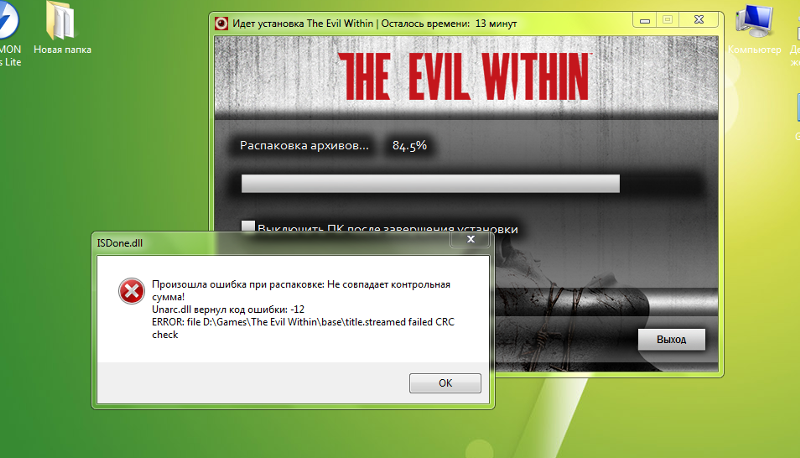 И в итоге временный каталог для распаковки содержит русские символы, к примеру: C:\Users\Евгений\AppData\Local\Temp
И в итоге временный каталог для распаковки содержит русские символы, к примеру: C:\Users\Евгений\AppData\Local\Temp
Для решения проблемы необходимо изменить расположение временного каталога на другое. Как это сделать смотрите в первом пункте
Unarc.dll вернул код ошибки -12
Полный текст ошибки: ERROR: file C:\Program Files\GTA\data1.bin failed CRC check
Проблема возникла из-за неправильной архивации. Чаще всего проблема возникает при установке репаков или модов. Установите другую версию.
Unarc.dll вернул код ошибки -13
Полный текст ошибки: ERROR: wrong password
- Пароль к архиву не указан или указан не верно
- Если игра пиратская, убедитесь что в папке с установочным файлом присутствует кряк или таблетка
Unarc.dll вернул код ошибки -14
Полный текст ошибки: ERROR: this is not FreeArc archive or this archive is corrupt
Проверьте, все ли файлы были докачаны.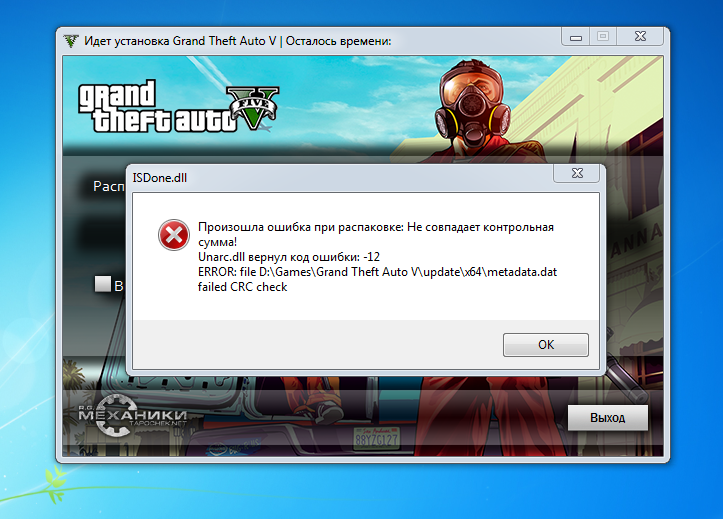 Если вы скачивали торентом, попробуйте пересчитать или обновить хэш. Хеш предназначен для проверки целостности файлов. Для этого кликните на закачку правой кнопкой и нажмите «Пересчитать хэш». Подробнее в первом пункте.
Если вы скачивали торентом, попробуйте пересчитать или обновить хэш. Хеш предназначен для проверки целостности файлов. Для этого кликните на закачку правой кнопкой и нажмите «Пересчитать хэш». Подробнее в первом пункте.
Если вам не помогли приведенные советы или вы решили проблему другим способом, отпишитесь в комментариях на нашем сайте.
Hearts of Iron IV Технические проблемы
Этот новый патч и DLC должны работать нормально, а не «в общих чертах». За исключением ошибок (большинство из которых еще не обнаружено) в большинстве случаев вы могли загружать и играть в игру как обычно. Итак, к вашему сведению, полезная информация:Большинство сбоев НЕ связаны исключительно с игрой, причины указаны в порядке важности:
Пункт 1º.- Основная причина: подписанные моды неисправны из-за плохого кодирования, неправильных параметров, синтаксических ошибок, устаревшие и т.д …
Пункт 2º.- Общая конфигурация: компьютер не соответствует минимальным системным требованиям.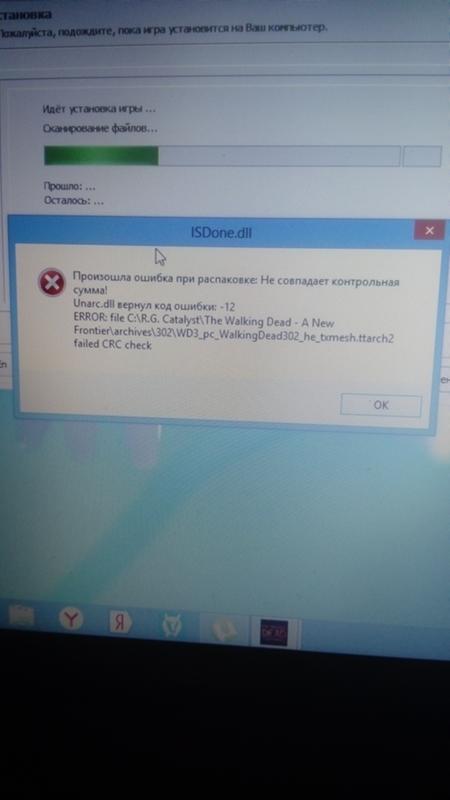 Игра неправильно настроена в соответствии с текущими характеристиками системы. Отсутствующие / неправильные сторонние файлы (в основном среда выполнения C ++). Устаревшие / поврежденные драйверы.
Игра неправильно настроена в соответствии с текущими характеристиками системы. Отсутствующие / неправильные сторонние файлы (в основном среда выполнения C ++). Устаревшие / поврежденные драйверы.
Пункт 3º. — Конкретные причины: у некоторых игроков есть определенное программное обеспечение или процессы, работающие в фоновом режиме (особенно важно для этих систем в пределе, близком или ниже минимальных системных спецификаций) ИЛИ некоторые очень специфические приложения, которые могут мешать игре во время работы (<- ВАЖНО).
Вы можете решить «почти все» проблемы и играть, выполнив следующие действия:
СЛЕДУЮЩИЕ ИНСТРУКЦИЯМ РЕШИТ БОЛЬШИНСТВО ПРОБЛЕМ С ВАШЕЙ HoI 4
——————— ————————————————— —————————————-
ВАЖНОЕ ПРИМЕЧАНИЕ:
Удалив … \ Documents \ Paradox Interactive \ Hearts of Iron IV \:
(- Вы также должны удалить свои локальные сохранения)
(- Вы должны сделать их резервную копию, если хотите сохранить их)
Процедура решения пункта 1º:
Сделав ТОЧНО это в ТОЧНОМ порядке:
1.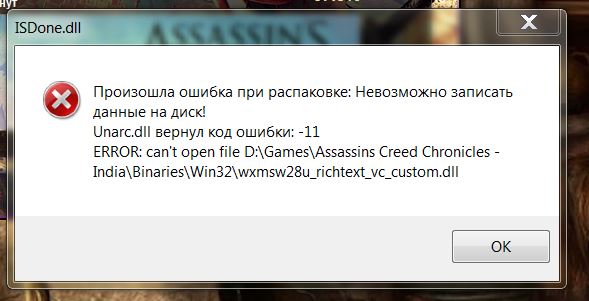 — Отписаться от ВСЕХ модов (если есть подписанные и абсолютно ВСЕХ).
— Отписаться от ВСЕХ модов (если есть подписанные и абсолютно ВСЕХ).
Для этого:
GO TO — перейдите по этой ссылке на семинар
GO TO — Your Workshop Files> Your Files> Subscribed Items
2.- Удалите HoI4.
3.- Удалите ВРУЧНУЮ обе папки HoI 4:
Эта
3a.- … \ Steam \ steamapps \ common \ Hearts of Iron IV
Для систем под управлением Windows, обычно расположенных в:
32-бит (C: \ Program Files \ Steam \ steamapps \ common \ Hearts of Iron IV)
64-бит (C: \ Program Files (x86) \ Steam \ steamapps \ common \ Hearts of Iron IV)
А этот
3b.- C: \ Users \ YourUserName \ Documents \ Paradox Interactive \ Hearts of Iron IV
(находится в вашей личной папке с именем «Мои документы», подпапка «Paradox Interactive»)
4. — Переустановите игру.
В этом порядке необходимо выполнить шаги, чтобы убедиться, что все работает нормально .
После переустановки игры нажмите «Играть», дайте игре загрузиться в первый раз и протестируйте ее перед повторной подпиской на какие-либо моды.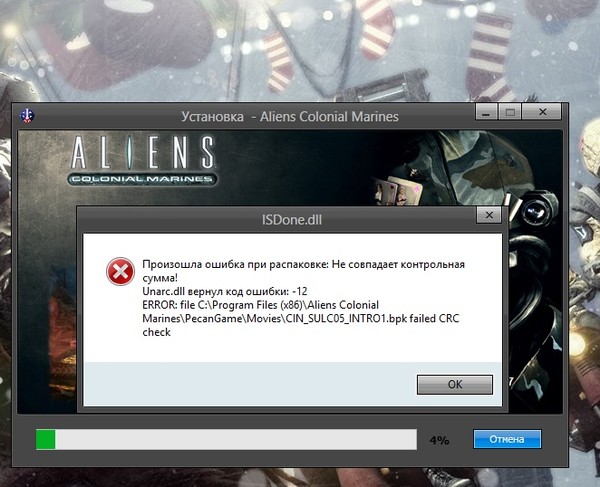
***** Пожалуйста, обратитесь к Lukas для получения более подробной информации, связанной с этими процедурами.
————————————————- ————————————————— ————
Примечание к процедуре пункта 1º:
Пути для GNU / Linux и MacOS следующие (спасибо Lukas ):
3a.-
— [GNU / Linux ] / home / <имя пользователя> /.local/share/Paradox \ Interactive / Hearts \ of \ Iron \ IV /
— [MacOS] / Users / <имя пользователя> / Documents / Paradox Interactive / Hearts of Iron IV /
3b .-
— [GNU / Linux] / home / <имя пользователя> /.steam / steam / steamapps / common / Hearts \ of \ Iron \ IV /
— [macOS] / Users /
Информация о скрыта путь на MacOS 10.7+ :
Эта ссылка [www.macworld.com] и / или эта ссылка [www.macworld.com] могут быть полезны.
————————————————- —-
——————————————— ———
Примечание к пункту 1º процедуры:
3b.- Удалив эту папку: C: \ Users \ YourUserName \ Documents \ Paradox Interactive \ Hearts of Iron IV
— вы потеряете все свои сохранения.
— Но можно сделать резервную копию.
— Создание резервной копии сохраненных игр не гарантирует, что они будут работать позже. Это зависит от того, как были созданы эти сохранения (с использованием модов или без них, версии игры и т. Д.).
————————————————- ————————————————— ————
Процедура решения пункта 2º:
— Проверьте конфигурацию игры и поверните ВСЕ к «минимальным значениям» или «отключено», чтобы протестировать в наиболее подходящем режиме.
— Переустановите необходимые сторонние файлы (например, в качестве среды выполнения C ++).
— Проверьте наличие необходимых драйверов, обновленных или нет (более новые драйверы не всегда являются лучшим вариантом для всех систем, особенно тех, которые не являются стабильной версией).
— (Только в некоторых конкретных случаях может помочь использование «/ set IncreaseUserVa» — абсолютно не обязательно в 64-битных системах. Эту команду нужно использовать осторожно) (Возможно, будут найдены и протестированы другие обходные пути)
Процедура решения пункта 3º:
— Свободные системные ресурсы.Анализируйте и закрывайте ненужные фоновые процессы и программное обеспечение. Анализируйте процессы запуска. Анализируйте планировщик задач: триггеры / события / приложения. Рекомендуется глубокая оптимизация вашей системы. Проверьте конкретную информацию об известных несовместимостях, связанных с конкретным программным обеспечением.
НАКОНЕЦ:
Если проблема не исчезнет, не забудьте посетить официальный сайт Paradox Interactive (поддержка): перейдите по этой ссылке [www.paradoxplaza.com].
Специально для DLC «Вместе ради победы»:
Перейдите по этой ссылке [support.paradoxplaza.com].
Чтобы создать новую учетную запись Paradox Interactive:
Перейдите по этой ссылке [accounts.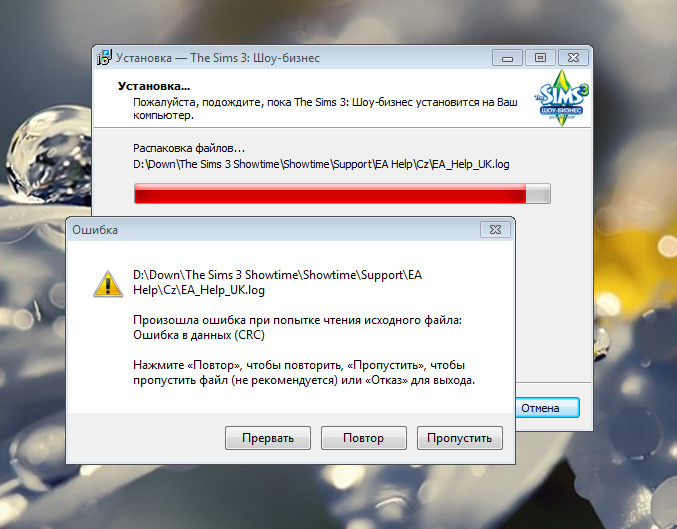 paradoxplaza.com].
paradoxplaza.com].
Ошибка контрольной суммы
Чтобы понять, что такое ошибка контрольной суммы, важно сначала узнать, что такое контрольная сумма. Контрольная сумма — это проверка избыточности во время процесса запуска компьютера, которая обеспечивает целостность и целостность данных компьютера. Данные сканируются и проверяются на точность либо на основании того, насколько хорошо они соотносятся с данными в другом месте, либо на основе предыдущих данных, которые хранились на том же компьютере.По сути, все биты данных в конкретном документе или файле складываются и создается число или хэш. Затем это число или хэш можно сравнить с числом или хешем, сгенерированным из того же файла на компьютере другого человека или в предыдущий раз на том же компьютере.
Когда возникает ошибка контрольной суммы?
Хотя ошибка контрольной суммы может возникнуть в любой момент, когда компьютер сравнивает данные, чаще всего она возникает во время процедуры запуска компьютера.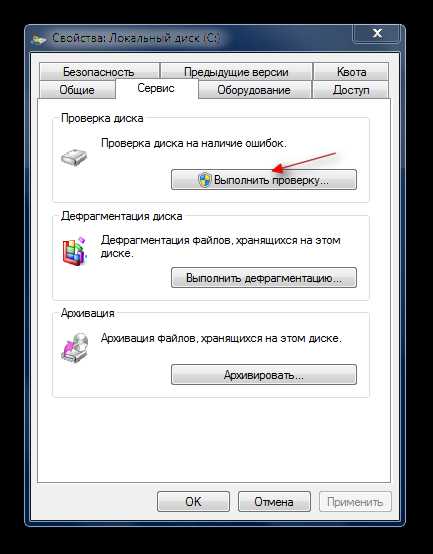 Во время процесса запуска компьютера настройки BIOS, которые хранятся в микросхеме памяти CMOS, вычисляются и затем сравниваются с предыдущим значением.Если вычисленные значения не совпадают точно, компьютер предупреждает пользователя сообщением об ошибке контрольной суммы о том, что данные могли быть изменены или повреждены между циклами запуска. Все программы BIOS представляют другую ошибку и поэтому либо продолжат загрузку, либо откажутся загружаться, пока проблема не будет исправлена.
Во время процесса запуска компьютера настройки BIOS, которые хранятся в микросхеме памяти CMOS, вычисляются и затем сравниваются с предыдущим значением.Если вычисленные значения не совпадают точно, компьютер предупреждает пользователя сообщением об ошибке контрольной суммы о том, что данные могли быть изменены или повреждены между циклами запуска. Все программы BIOS представляют другую ошибку и поэтому либо продолжат загрузку, либо откажутся загружаться, пока проблема не будет исправлена.
В зависимости от типа и серьезности возникшей ошибки может быть один из множества способов исправить проблему. Наиболее частой причиной ошибки контрольной суммы во время процесса загрузки является неисправный аккумулятор, который не обеспечивает достаточное питание материнской платы, когда компьютер выключен.Однако неисправности материнской платы и вирусы также могут способствовать ошибкам контрольной суммы.
Другие типы ошибок контрольной суммы
Другой тип ошибки контрольной суммы может возникнуть в любой программе в любое время.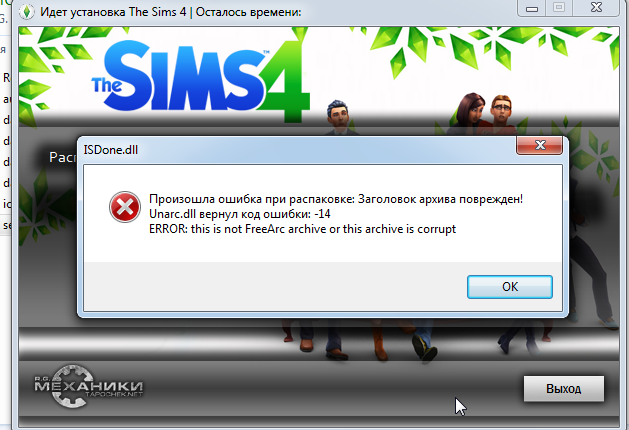 Многие программы теперь обычно предоставляют информацию о контрольной сумме при загрузке программы. Используя программу проверки контрольной суммы или средство проверки хэша MD5, пользователь может быстро сравнить контрольную сумму загруженной программы с контрольной суммой, которую предоставляет разработчик программного обеспечения. Это распространенный способ убедиться, что пользователи загружают нужную программу и что в процессе загрузки не были повреждены данные.Ошибки контрольной суммы, возникающие из-за ошибок загрузки, можно легко исправить, повторно загрузив проблемную программу.
Многие программы теперь обычно предоставляют информацию о контрольной сумме при загрузке программы. Используя программу проверки контрольной суммы или средство проверки хэша MD5, пользователь может быстро сравнить контрольную сумму загруженной программы с контрольной суммой, которую предоставляет разработчик программного обеспечения. Это распространенный способ убедиться, что пользователи загружают нужную программу и что в процессе загрузки не были повреждены данные.Ошибки контрольной суммы, возникающие из-за ошибок загрузки, можно легко исправить, повторно загрузив проблемную программу.
Полный список кодов ошибок SP Flash Tool, их значений и решений
SP Flash Tool — это приложение для прошивки, которое помогает сделать резервную копию прошивки вашего устройства или прошить прошивку обратно на ваше устройство. Он совместим с устройствами с питанием от MediaTek и работает практически со всеми устройствами MediaTek, такими как смартфоны, умные часы и т. Д.К сожалению, приложение простое в использовании, но оно выдает много ошибок без надлежащей информации. Итак, сегодня мы собираемся поделиться списком ошибок SP Flash Tool (Ошибки BROM) и дать их значение и способы их устранения. Мы рассмотрели почти все ошибки SP Flash Tool на этой странице, и если мы их пропустили, вы можете опубликовать их в разделе комментариев ниже.
Д.К сожалению, приложение простое в использовании, но оно выдает много ошибок без надлежащей информации. Итак, сегодня мы собираемся поделиться списком ошибок SP Flash Tool (Ошибки BROM) и дать их значение и способы их устранения. Мы рассмотрели почти все ошибки SP Flash Tool на этой странице, и если мы их пропустили, вы можете опубликовать их в разделе комментариев ниже.
Итак, приступим к исправлению SP Flash Tool или исправлению ошибок BROM на вашем ПК.
Содержание
- 1 Как исправить ошибки SP Flash Tool (коды ошибок BROM):
- 1.1 SP Flash Tool не удалось перечислить COM-порт
- 1.2 Устройство автоматически отключается во время перепрошивки
- 1.3 SP Flash Tool остается на 0%
- 1.4 Ошибка: инициализация файла разброса не удалась. Убедитесь, что имя загружаемого файла разброса является допустимым
- 1.5 Ошибка: USB-устройство не распознано
- 1.6 Ошибка: выберите хотя бы одно ПЗУ перед выполнением
- 1.
 7 Ошибка: PRO_INFO: не удалось получить информацию PMT
7 Ошибка: PRO_INFO: не удалось получить информацию PMT - 1.8 Ошибка 1002: S_INVALID_ARGUMENTS
- 1.9 Ошибка 1012: ОШИБКА BROM: S_NOT_ENOUGH_MEMORY (1012)
- 1.10 Ошибка 1003: S_COM_PORT_OPEN_FAIL (1003)
- 1.11 Ошибка 1013: ОШИБКА BROM: S_COM_PORT_OPEN Fail (1013)
Ошибка - : 9015G0155 1.14 Ошибка 1040: S_UNSUPPORTED_OPERATION (1040)
- 1.15 Ошибка 1042: ОШИБКА BROM: S_TIMEOUT (1042)
- 1.16 Ошибка 2: ОШИБКА BROM: ?? (2)
- 1,17 Ошибка 4008: ОШИБКА BROM: S_FT_DOWNLOAD_FAIL (4008)
- 1.18 Ошибка 2004: ОШИБКА BROM: S_FT_DOWNLOAD_FAIL (2004)
- 1.19 Ошибка 2005: ОШИБКА BROM: S_BROM_CMD_STARTCMD_FAIL (2005)
- 1.20 Ошибка 2020: ОШИБКА BROM 9015: S_BROM_CHUM16_MEM_RULT 9015: S_BROM_CHUM16_MEM_R15 NAND_FLASH_NOT_FOUND
- 1.23 Ошибка 3140: ОШИБКА BROM: S_DA_UPDATE_BOOLOADER_EXIST_MAGIC_NOT_MATCHED
- 1.24 Ошибка 3144: S_DA_EMMC_FLASH_NOT_FOUND 3144: S_DA_EMMC_FLASH_NOT_FOUND_FOUND (3144) ORR_FOUND_FOUND (3144)ORFLASH_NOT_FOUND (3144)OR_FOUND_FOUND (3144)OR_FLASH_NOT_FOUND (3144)26 Ошибка 3168: ОШИБКА BROM: S_CHIP_TYPE_NOT_MATCH (3168)
- 1,27 Ошибка 3182: ОШИБКА BROM: S_STORAGE_NOT_MATCH (3182)
- 1,28 Ошибка 3167: BROM_ERROR: S_STORAGE_NOT_MATCH_ROR_ROR: S_STORAGE_NOT_MATCH_MATCH (31158): 1.
- 1.31 Ошибка 4004: Ошибка драйвера
- 1.32 Ошибка 4009: S_FT_READBACK_FAIL (4009)
- 1.33 Ошибка 4010: BROM ERROR: S_FT_ AT_FAIL5 134 Ошибка 4017: ОШИБКА BROM: S_FT_NAND_READLEN_NOT_ALIGNMENT (4017)
- 1.35 Ошибка 4032: ОШИБКА BROM: S_FT_ENABLE_DRAM_FAIL (4032) [EMI] Включить сбой DRAM
- 1.36 Ошибка 4050: S_FT_NEED_DOWN_DOWNLED_AD7
- 1.38 Ошибка 5002: S_INVALID_DA_FILE
- 1.39 Ошибка 5007: ОШИБКА BROM: S_FTHND_FILE_IS_NOT_LOADED_YET (5007)
- 1.40 Ошибка 5054: ОШИБКА BROM S_DL_GET_AM_SET41 Ошибка 5069: BROM ОШИБКА: S_DL_PMT_ERR_NO_SPACE (5069)
- 1,42 Ошибка 5056: BROM ОШИБКА: S_DL_PMT_ERR_NO_SPACE (5056)
- 1,43 Ошибка 5066: S_DL_PC_BL_INVALID_GFH_FILE_INFOR
- 1,44 Ошибка 5095: S_DL_MAUI_FLASH_ID_NOT_MATCHED_WITH_TARGET (5095)
- 1,45 Ошибка 6010: BROM ОШИБКА: SP FLASHTOOL ERROR 6010 КОД ЗАГРУЗИТЬ ЗАПРЕЩЕНО
- 1.
 46 Ошибка 6012: ОШИБКА BROM: S_SECURITY_SF_CODE_COMMAND_FORBIDDEN (6012), КОД ОШИБКИ MSP: 0X00 9015_SECRORITY ERRITY
46 Ошибка 6012: ОШИБКА BROM: S_SECURITY_SF_CODE_COMMAND_FORBIDDEN (6012), КОД ОШИБКИ MSP: 0X00 9015_SECRORITY ERRITY - 1.47 Ошибка BROM 6047:48 Ошибка 6124: ОШИБКА BROM: S_SECURITY_INVALID_PROJECT (6124), КОД ОШИБКИ MSO: 0X00
- 1.49 Ошибка 8038: Ошибка 8038! Загрузка pmt для Android готова, и макет изменен / PMT изменен для ПЗУ
- 1,50 Ошибка 8100:
- 1,51 Ошибка 8200:
- 1,52 Ошибка 8406: SP FLASH TOOL ERROR (8406)
- 1,53 Ошибка 8417: BROM ERROR : Не удалось инициализировать файл разброса. Убедитесь, что имя загружаемого файла разброса является допустимым
- 1.54 Застрял при загрузке DA 100%
- 1.55 Процесс перепрошивки SP Flash Tool прошел успешно, но калибровка телефона не работает
- 1,56 USB-устройство не распознано
- 1,57 Ошибка 0xFDA: BROM ERROR: S_FT_GET_MEMORY_FAIL (0xFDA)
- 1.58 Ошибка 0x13BE: S_DL_GET_DR13BFIL5 90TING_AM_SET 1.58 Ошибка 0x3: BROM ERROR: ?? (0x3)
- 1.
 60 Ошибка 0x7D4: BROM ERROR: S_BROM_DOWNLOAD_DA_FAIL (0x7D4)
60 Ошибка 0x7D4: BROM ERROR: S_BROM_DOWNLOAD_DA_FAIL (0x7D4) - 1.61 Ошибка 0x8: BROM ERROR: ?? (0x8)
- 1.62 Ошибка OXFC0: BROM ERROR S_FT_ENABLE_DRAM_FAIL (OXFC0)
- 1.63 Ошибка 0X411: BROM ERROR: S_CHKSUM_ERROR (0X411)
- 1.64 Ошибка 0xFA1: BROM ERROR: S_FT_DA_NO_RESPONSE (0xFA1)
- 1.65 Сбой образа TOOL DL!
- 1,66 Ошибка 0xFC0: BROM ОШИБКА: S_FT_ENABLE_DRAM_FAIL (0xFC0)
- 1,67 Ошибка 0xC0050003: BROM ОШИБКА: STATUS_DOWNLOAD_EXCEPTION (0xC0050003)
- 1,68 Ошибка 0xc002002A: BROM ОШИБКА: STATUS_SEC_IMG_TYPE_MISMATCH (0xc002002A)
- 1,69 Ошибка 0XFA8: BROM ОШИБКА: S_FT_DOWNLOAD_FAIL ( 0XFA8)
- 1.70 Ошибка 0x7D5: ОШИБКА BROM: S_BROM_CMD_STARTCMD_FAIL (0x7D5)
- 1.71 Ошибка: ошибка проверки границы: rom_end_addr> = next rom begin_addr.
- 1.72 Ошибка 3179: ОШИБКА BROM: S_CHIP_TYPE_NOT_MATCH (3179)
- 1.73 Ошибка 5073: ОШИБКА BROM: S_DL_READ_PT_FAIL (5073)
- 1.74 SP Flash Tool принудительно закрывается при загрузке скаттер-файла 1.
 Тип хранилища 9015ism
Тип хранилища 9015ism - 1.76 Ошибка 8045: Нет действительной таблицы управления разделами (PMT) для хранилища
- 1.77 Ошибка 1041: ОШИБКА BROM: S_CHKSUM_ERROR (1041)
- 1.78 Ошибка 6126: ОШИБКА BROM: S_SECURITY_SECRO_HASH_INCORRECT: 1.79 Ошибка 6128: ОШИБКА BROM: S_SECURITY_AC_REGION_NOT_FOUND_IN_SECROIMG (6128), КОД ОШИБКИ MSP: 0X00
- 1,80 Ошибка 0xC0050005: СТАТУС ОШИБКИ_EXT_RAM_EXCEPTION (0xC008) 905: 008 (3)
- 1,82 Ошибка 6104: BROM ОШИБКА: S_SECURITY_SECURE_USB_DL_DA_RETURN_INVALID_TYPE (6104), MSP ОШИБКА КОД: 0x00
- 1,83 Ошибка 3183: BROM ОШИБКА: S_CHIP_TYRE_NOT_MATCH (3183)
- 1,84 Ошибка 0xC0060001: BROM ОШИБКА: S_BROM_CMD_STARTCMD_FAIL (0xC0060001)
- 1.85 Ошибка: PMT изменен для ПЗУ; оно должно быть загружено
- 1,86 Ошибка 6004: ошибка: S_SECURITY_SLA_FAIL (6004), MSP ERROE КОД: 0x00
- 1,87 Ошибка 6045: S_SECURITY_SECURE_USB_DL_IMAGE_SIGN_HEADER_NOT_FOUND (6045), MSP ERROE КОД: 0x00
- 1,88 Ошибка 2035: BROM ОШИБКА: S_BROM_CMD_JUMP_DA_FAIL (2035 )
- 1.
 89 Ошибка 0x412: ОШИБКА BROM: S_TIMEOUT (0X412)
89 Ошибка 0x412: ОШИБКА BROM: S_TIMEOUT (0X412) - 1.90 Ошибка 6029: S_SECURITY_SEND_AUTH_FAIL (6029), КОД ОШИБКИ MSP: 0x00
- 1.91 Ошибка контрольной суммы 0x93AF: контрольная сумма ROM [логотип] [logo] ]
- 1.92 Ошибка 5011: S_DL_SCAT_INCORRECT_FORMAT (5011)
- 1.93 Ошибка 0xC52: ОШИБКА BROM: S_DA_SDMMC_WRITE_FAILED (0XC52)
- Ошибка 1.94 0XFAA: BROM ERROR_INCORRECT_FORMAT (5011): BROM ERROR_INCORRECT_FORMAT_FORMAT_AIRROR: S_FT_FORMAT_A_FORMAT_A_FORMAT_A_A_FORMAT_A_A_E_FORMAT_A 0xC0070004: ОШИБКА: STATUS_DA_HASH_MISMATCH (0xC0070004)
- 1,97 Ошибка 6046: BROM ОШИБКА: S_SECURITY_USB_DL_IMAGE_SIGNATURE_VERIFY_FAIL (6064), MSP ОШИБКА КОД: 0x0
- 1,98 Ошибка 0XC0060003: ОШИБКА: STATUS_BROM_CMD_SEND_DA_FAIL (0XC0060003)
- 1.99 Ошибка 0x94010000: ТИП ЧИПа НЕ совпадает! Целевое значение отбросы: 0x94010000
- 1,100 Ошибка 0xC0020029: BROM ОШИБКА: STATUS_SEC_IMGHDR_TYPE_MISMATCH (0xC0020029)
- 1,101 Ошибка 5000: BROM ОШИБКА: S_AUTH_HANDLE_IS_NOT_READY (5000)
- 1,102 Ошибка 0xC002002C: ОШИБКА: STATUS_SEC_IMG_HASH_VFY_FAIL (0xC002002C)
- 1,103 Ошибка 0xC0030012: ОШИБКА : STATUS_SEC_AUTH_FILE_NEEDED (0xC0030012)
- 1.
 104 Ошибка 0xC0060005: ОШИБКА: STATUS_BROM_CMD_FAIL (0xC0060005)
104 Ошибка 0xC0060005: ОШИБКА: STATUS_BROM_CMD_FAIL (0xC0060005) - 1.105 Ошибка 8: ОШИБКА: ?? (8)
- 1.106 Ошибка 0xC0030001: Ошибка: STATUS_SCATTER_FILE_INVALID (0xC0030001)
- 1.107 Ошибка: Раздел [nvram] НЕ должен устанавливать для параметра is_download значение true в scatter-файле
- 1.108 ERROR_DEV_RUS_DVR_D09_0158_0158. Ошибка 0xC002001B: ОШИБКА: STATUS_SEC_PUBK_AUTH_MISMATCH_N (0xC002001B)
- 1.110 Ошибка 5014: ОШИБКА: S_DL_SCAT_ADDR_IS_NOT_ASCENDING_ORDER (5014) ERROR_IS_NOT_ASCENDING_ORDER (5014) ERROR_RUM_0155_BRUM_BRUM_0158112 Ошибка 3154: BROM ОШИБКА: S_DA_SDMMC_WRITE_FAILED (3154)
- 1,113 Ошибка 0xC0010005: BROM ОШИБКА: STATUS_PROTOCOL_ERR (0xC0010005)
- 1,114 Ошибка 0xC0010007: BROM ОШИБКА: INSUFFICIENT_BUFFER (0xC0010007)
- 1,115 Ошибка 0xC0050007: ОШИБКА: STATUS_READ_DATA_EXCEPTION (0xC0050007)
- 1.116 Ошибка 0x13CD: ОШИБКА BROM: S_DL_PMT_ERR_NO_SPACE (5069)
- 1.117 Ошибка: LIB DA не соответствует, пожалуйста, повторно выберите DA или обратитесь за помощью : 0X00
- 1.
 119 Ошибка 0XC50: S_DA_SDMMC_CONFIG_FAILED (0XC50)
119 Ошибка 0XC50: S_DA_SDMMC_CONFIG_FAILED (0XC50) - 1,120 Ошибка 3152: S_DA_SDMMC_CONFIG_FAILED (3152)
- 1,121 Ошибка 0xC0020006: ОШИБКА: STATUS_SEC_PL_VFY_FAIL (0xC0020006)
- 1,122 Ошибка 0xC0030003: ОШИБКА: STATUS_DA_SELECTION_ERR (0xC0030003)
- 1,123 Ошибка 0xC0030008: ОШИБКА: STATUS_INVALID_GPT (0xC0030008)
- 1.124 Ошибка 0xC0050004: ОШИБКА: STATUS_UPLOAD_EXCEPTION (0xC0050004)
- 1.125 Ошибка 0x1: ОШИБКА: ?? (0x1)
- 1.126 Ошибка 0xC0030004: ОШИБКА: STATUS_PRELOADER_INVALID 0xC0030004
- 1.127 Ошибка 1003: ОШИБКА: S_INVALID_BBCHIP_TYPE (1003)
- 1,128 Ошибка 0xC0010004: STATUS_UNSUPPORT_CTRL_CODE (0xC0010004)
- 1,129 Ошибка 0xC0020005: STATUS_SEC_IMG_TOO_LARGE (0xC0020005)
- 1,130 Ошибка 0xC0070005: STATUS_DA_EXCEED_MAX_NUM (0xC0070005)
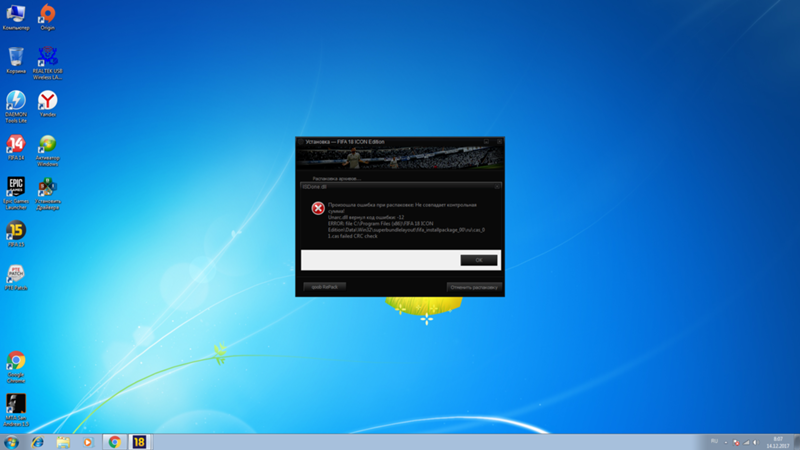 30 Ошибка 4001: S_FT_DA_NO_RESPONSE или Da не отправили данные ответа во Flash Tool
30 Ошибка 4001: S_FT_DA_NO_RESPONSE или Da не отправили данные ответа во Flash ToolГде скачать последнюю и более раннюю версии SP Flash Tool?
Загрузите последнюю и старую версии SP Flash Tool из Get SP Flash Tool.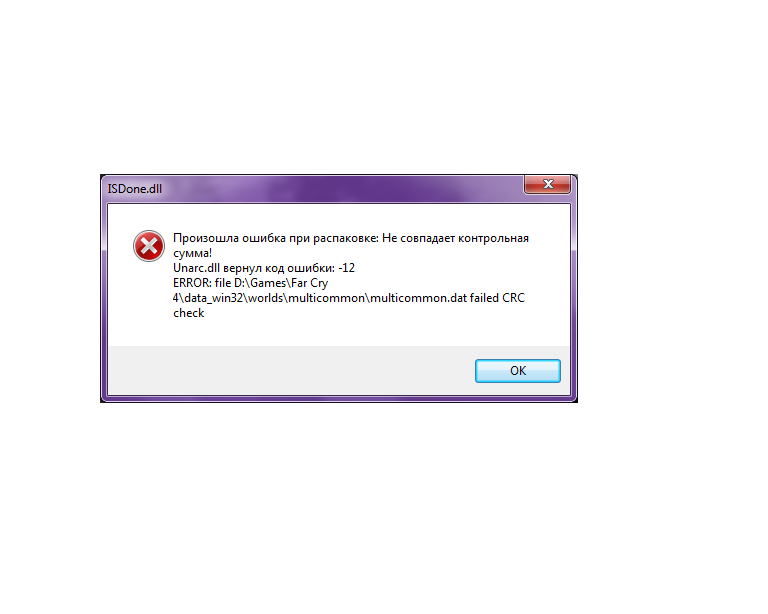
Как исправить ошибки SP Flash Tool (коды ошибок BROM):
SP Flash Tool не удалось перечислить COM-порт
Эта ошибка явно означает, что Flash Tool не может найти COM-порт, к которому подключено ваше устройство.
Решение :
- Подключите часы к другому порту и убедитесь, что у вас установлены драйверы USB.
- Откройте «Диспетчер устройств » и найдите COM-порт подключенного устройства. Найдя, откройте Flash Tool, нажмите Параметры -> COM-порт -> Выберите COM-порт, к которому вы подключили свое устройство.
Устройство автоматически отключается при перепрошивке
Значение : Устройство отключается, как только начинается процесс перепрошивки, прерывая процесс.
Решение :
- Попробуйте другой USB-шнур, USB-порт и компьютер
- Удерживайте кнопку уменьшения или увеличения громкости при подключении устройства к ПК для прошивки
SP Flash Tool остается на 0%
Решение :
- Установите необходимые драйверы MediaTek VCOM на ПК.

- Используйте последнюю версию SP Flash Tool — Загрузите
Следуйте инструкциям по устранению неполадок, чтобы узнать, как исправить застревание инструмента Flash при 0% (ожидание).
Ошибка: не удалось инициализировать файл разброса. Убедитесь, что имя загружаемого файла разброса является допустимым
Значение : SP Flash Tool не принимает имя файла разброса.
Решение :
- Убедитесь, что файл разброса не был переименован.
- Попробуйте более позднюю версию SP Flash Tool [Скачать]
Ошибка: USB-устройство не распознано
Эта ошибка возникает при подключении устройства к ПК. После подключения устройства на панели задач отображается запрос.
Значение : ПК не может связаться с вашим устройством (это происходит из-за сбоев, проблем с оборудованием или драйверами).
Решение :
- Попробуйте другой USB-шнур, USB-порт или компьютер.

- Установите на ПК последние версии драйверов MediaTek USB.
Ошибка: выберите хотя бы одно ПЗУ перед выполнением
Значение : SP Flash Tool не может распознать отмеченный элемент.
Решение :
- Снова выберите файл Scatter и снимите флажки со всех элементов, которые вы не хотите мигать, один за другим.Не используйте флажок, который снимает все сразу, а затем проверяет одну за другой.
Ошибка: PRO_INFO: не удалось получить информацию PMT
Значение : SP Flash Tool не может считывать данные с телефона.
Решение :
- Используйте другой ПК и USB-кабель.
- При подключении убедитесь, что телефон выключен с заряженным аккумулятором внутри.
Примечание : Некоторые телефоны требуют извлечения аккумулятора во время прошивки.В этом случае вам следует придерживаться Решения 1.
Ошибка 1002: S_INVALID_ARGUMENTS
Значение : Неверный файл Scatter.
Решение : Загрузите правильный файл разброса.
Ошибка 1012: ОШИБКА BROM: S_NOT_ENOUGH_MEMORY (1012)
Значение : версия SP Flash Tool не поддерживает размер (ы) файла (ов) во встроенном ПО или ПЗУ.
Решение :
- Используйте последнюю версию Flash Tool [Загрузить]
Ошибка 1003: S_COM_PORT_OPEN_FAIL (1003)
Значение : SP Flash Tool обнаружил ошибку при обмене данными с устройством через целевой порт.
Решение :
- Подключите устройство к другому USB-порту на ПК
- Попробуйте разные версии SP Flash Tool [Скачать]
- Попробуйте использовать другой кабель USB
- Убедитесь, что порт USB устройства не поврежден
Ошибка 1013: BROM ERROR: S_COM_PORT_OPEN Fail (1013)
Значение : SP Flash Tool обнаружил ошибку при обмене данными с устройством через целевой порт.
Решение :
- Подключите устройство к другому USB-порту на ПК
- Попробуйте разные версии SP Flash Tool [Скачать]
- Попробуйте использовать другой кабель USB
- Убедитесь, что USB-порт устройства не поврежден
Ошибка 1011: S_NOT_ENOUGH_STORAGE_SPACE
Значение : Размер любой части микропрограммы превышает выделенное пространство (обычно блок или ядро)
Решение :
- Сменить версию SP Flash Tool.Загрузите отсюда.
Примечание : Известно, что эта ошибка иногда возникает в «сырых» версиях программы flash. Так что изменение версии может помочь.
Ошибка 1022:
Значение : версия инструмента SP Flash несовместима с вашим устройством или интерфейс USB не работает.
Решение :
- Используйте другую или последнюю версию SP Flash Tool — загрузите
- Замените USB-кабель или USB-порт.

Ошибка 1040: S_UNSUPPORTED_OPERATION (1040)
Значение : Загрузочные файлы Flash и Scatter.txt не совпадают.
Решение :
- Убедитесь, что загружен правильный файл разброса.
Ошибка 1042: ОШИБКА BROM: S_TIMEOUT (1042)
Значение : процесс прошивки занял слишком много времени, и SP Flash Tool обнаружил тайм-аут.
Решение :
- Попробуйте прошивать по одному файлу за раз
- Используйте последнюю версию SP Flash Tool [Скачать]
- Используйте другой ПК и USB-кабель
Ошибка 2: ОШИБКА BROM: ?? (2)
Значение : SP Flash Tool не смог связаться с устройством.
Решение :
- Попробуйте использовать другой компьютер (желательно Windows 7)
- Установите USB-драйверы MediaTek на ПК
- Используйте другой кабель USB
Ошибка 4008: ОШИБКА BROM: S_FT_DOWNLOAD_FAIL (4008)
Значение : существует прерывание между SP Flash Tool и устройством связи, и SP Flash Tool обнаружил ошибку при прошивке файлов.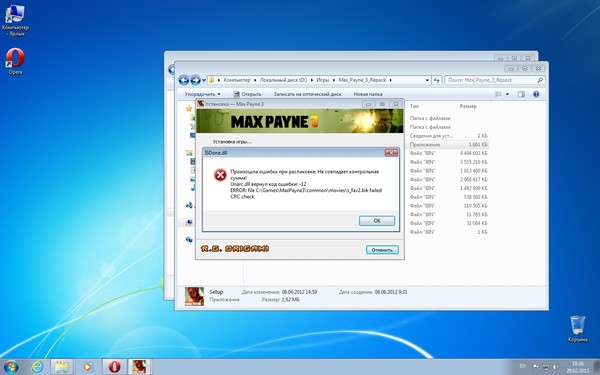
Решение :
- Выньте аккумулятор и вставьте его обратно.
- Используйте другой USB-кабель, порт и компьютер.
- Щелкните правой кнопкой мыши flash_tool.exe -> Свойства -> Совместимость -> Установить для Windows XP с пакетом обновления 3 -> Применить -> ОК -> Запустить flash_tool.exe от имени администратора.
- Убедитесь, что в аккумуляторной батарее достаточно заряда.
2004: ОШИБКА BROM: S_FT_DOWNLOAD_FAIL (2004)
Значение : существует прерывание между SP Flash Tool и устройством связи, и SP Flash Tool обнаружил ошибку при прошивке файлов.
Решение :
- Выньте аккумулятор и вставьте его обратно.
- Используйте другой USB-кабель, порт и компьютер.
- Щелкните правой кнопкой мыши flash_tool.exe -> Свойства -> Совместимость -> Установить для Windows XP с пакетом обновления 3 -> Применить -> ОК -> Запустить flash_tool.exe от имени администратора.
- Убедитесь, что в аккумуляторной батарее достаточно заряда.
2005: ОШИБКА BROM: S_BROM_CMD_STARTCMD_FAIL (2005)
Значение : Устройство попыталось включить питание до того, как SP Flash Tool смог прошить на него файлы.
Решение :
- Выньте аккумулятор и вставьте его обратно.
- Используйте другой USB-кабель, порт и компьютер.
- Щелкните правой кнопкой мыши flash_tool.exe -> Свойства -> Совместимость -> Установить для Windows XP с пакетом обновления 3 -> Применить -> ОК -> Запустить flash_tool.exe от имени администратора.
- Убедитесь, что в аккумуляторной батарее достаточно заряда.
Ошибка 2020: ОШИБКА BROM: S_BROM_CHKSUM16_MEM_RESULT_DIFF (2020)
Значение : Flash Tool обнаружил проблему при перемещении файлов для записи во внутреннюю SRAM устройства.
Решение :
- используйте последнюю версию SP flash tool [Скачать здесь]
- В SP flash tool перейдите в Параметры> Параметр> Подключение> Батарея. Установите «с батареей».
- Используйте параметр Форматировать все + Загрузить
- Удерживайте обе кнопки регулировки громкости перед подключением к ПК для перепрошивки и отпустите, когда начнется перепрошивка
Ошибка 3001: S_DA_EXT_RAM_ERROR
Ошибка SP Flash Tool 3001 возникает из-за проблем с подключением.Проверьте кабель и снова подключитесь к другому порту. Если это все еще происходит, попробуйте использовать другой компьютер.
Ошибка 3012: NAND_FLASH_NOT_FOUND
Значение : Проблема, связанная с определением флэш-памяти.
Решение :
- Используйте другую версию flash tools — Скачать
- Используйте другой компьютер, USB-кабель и USB-порт.
Ошибка 3140: ОШИБКА BROM: S_DA_UPDATE_BOOLOADER_EXIST_MAGIC_NOT_MATCHED
Значение : SP flash tool обнаружил ошибку при переносе выбранного файла в неуказанный раздел
Решение :
- Используйте последнюю версию SP Flash Tool — Загрузите
- Используйте вариант формата, а затем загрузите в SP Flash Tool
Ошибка 3144: S_DA_EMMC_FLASH_NOT_FOUND (3144)
Значение : Загрузочные файлы прошивки и несоответствие разброса.Обратите внимание, что устройство раздела EMMC и устройство раздела MTD используют разные загрузочные файлы TXT.
Решение :
- Выберите правильный файл Scatter.
- Используйте другой компьютер (желательно Windows XP) со всеми загруженными драйверами.
Ошибка 3149: ОШИБКА BROM: S_DA_SDMMC_WRITE_FAILED (3149)
Значение : SP Flash tool не может записать файлы на устройство.
Решение :
- Используйте последнюю версию программы SP flash tool и запустите ее от имени администратора.[Скачать здесь]
- Сначала отформатируйте, затем загрузите
- Не ставьте галочку в поле с неопределенным / пустым путем к файлу
- Перед подключением к ПК убедитесь, что телефон выключен и достаточно заряда для прошивки.
- Попробуйте другой компьютер
- Попробуйте другой ROM
- Попробуйте другой шнур USB
- Попробуйте сначала отформатировать телефон, прежде чем записывать на него файлы
Ошибка 3168: ОШИБКА BROM: S_CHIP_TYPE_NOT_MATCH (3168)
Значение : SP Flash Tool обнаруживает несоответствие между информацией, представленной в scatter-файле, и информацией об устройстве.
Решение :
- Убедитесь, что вы используете правильный файл ROM для вашего устройства.
- Используйте более позднюю версию SP Flash Tool — Загрузите здесь
- Установите правильные драйверы на ПК.
Ошибка 3182: ОШИБКА BROM: S_STORAGE_NOT_MATCH (3182)
Значение : Прошивка, которую вы пытаетесь прошить, несовместима с вашим устройством.
Решение : Попробуйте получить прошивку, соответствующую вашей модели устройства.
Ошибка 3167: BROM_ERROR: S_STORAGE_NOT_MATCH (3167)
Значение : Прошивка, которую вы пытаетесь прошить, несовместима с вашим устройством.
Решение : Попробуйте получить прошивку, соответствующую вашей модели устройства.
Ошибка 3178: BROM_ERROR: S_STORAGE_NOT_MATCH (3178)
Значение : Прошивка, которую вы пытаетесь прошить, несовместима с вашим устройством.
Решение : Попробуйте получить прошивку, соответствующую вашей модели устройства.
Ошибка 4001: S_FT_DA_NO_RESPONSE или Da не отправили данные ответа в Flash Tool
Значение : SP Flash Tool столкнулся с проблемой связи с устройством.
Решение :
- Используйте другой порт USB.
- Установите драйверы MediaTek VCOM на ПК.
- Запустите Flash_tool.exe от имени администратора.
- Используйте другой компьютер (желательно Windows 7 или XP).
- Попробуйте другой кабель USB.
4004: ошибка драйвера
Значение : драйверы не найдены или повреждены.
Решение : удалите драйверы и переустановите их.
Ошибка 4009: S_FT_READBACK_FAIL (4009)
Значение : SP Flash Tool не удалось создать файл обратного чтения, возможно, из-за недостатка места для файла, или файл не может быть перезаписан, потому что он заблокирован.
Решение :
- Используйте другую версию SP Flash Tool [Скачать]
- Удалить старые файлы считывания
Ошибка 4010: ОШИБКА BROM: S_FT_FORMAT_FAIL
Значение : карта блоков в scatter-файле не соответствует размеру раздела устройства
Решение :
- Используйте правильную прошивку для вашей модели устройства.
- Используйте последнюю версию SP Flash Tool [Скачать]
Ошибка 4017: ОШИБКА BROM: S_FT_NAND_READLEN_NOT_ALIGNMENT (4017)
Значение : вы пытаетесь прошить файл, который не был обработан для прошивки с помощью SP flash tool
Ошибка 4032: ОШИБКА BROM: S_FT_ENABLE_DRAM_FAIL (4032) [EMI] Ошибка включения DRAM
Значение : Прошивка, которую вы пытаетесь прошить, либо несовместима с вашим устройством, либо вы выбрали неправильные настройки прошивки
Решение :
- Убедитесь, что прошивка, которую вы прошиваете, соответствует вашей модели устройства.
- Удалите папку SP Flash Tool и повторно извлеките ее.
- Убедитесь, что вы отметили флажками только те файлы, которые есть в ПЗУ, которое вы собираетесь прошить.
- Возможно, установлен неправильный драйвер. Удалите драйверы VCOM, Preloader и MTK и переустановите их.
4050: S_FT_NEED_DOWNLOAD_ALL_FAIL
Значение : Код ошибки 4050 SP Flash Tool возникает, когда размеры блоков не совпадают в PMT и scatter. В общем, эта ошибка лечится загрузкой всех блоков (можно использовать достаточно данных), тогда размер в PMT должен переключиться вправо.
Решение :
- Используйте другую версию Flash Tool — Загрузите
Ошибка 4058: ОШИБКА BROM: S_FT_GET_MEMORY_FAIL (4058)
Значение : Инструмент Flash не смог найти раздел, который вы пытаетесь прошить.
Решение . Снимите галочку с любого элемента с пустым или пустым местом
Ошибка 5002: S_INVALID_DA_FILE
Значение : выбранный файл агента загрузки (DA) несовместим.Файл DA прилагается к выпуску Flash Tool, поэтому выберите тот, который находится в папке Flash Tool.
Решение :
- Выберите файл DA из папки SP Flash Tool.
Ошибка 5007: ОШИБКА BROM: S_FTHND_FILE_IS_NOT_LOADED_YET (5007)
Значение : вы пытаетесь прошить файл с неуказанным путем (файл не выбран в поле элемента)
Решение :
- Убедитесь, что файл разброса находится в той же папке, где расположены другие файлы для прошивки.
- Снять отметку с любого элемента, файла которого у вас нет или путь к которому не указан.
Ошибка 5054: ОШИБКА BROM S_DL_GET_DRAM_SETTINGS_FAIL (5054)
Значение : файлы, которые вы пытаетесь прошить, несовместимы с устройством.
Решение :
- Убедитесь, что вы используете правильные файлы.
Ошибка 5069: ОШИБКА BROM: S_DL_PMT_ERR_NO_SPACE (5069)
Значение : размер файла больше доступного размера раздела.
Решение :
- Убедитесь, что вы загружаете на устройство правильные файлы.
- Попробуйте другой ROM.
Ошибка 5056: ОШИБКА BROM: S_DL_PMT_ERR_NO_SPACE (5056)
Значение : размер файла больше доступного размера раздела.
Решение :
- Убедитесь, что вы загружаете на устройство правильные файлы.
- Попробуйте другой ROM.
Ошибка 5066: S_DL_PC_BL_INVALID_GFH_FILE_INFOR
Значение : неправильные файлы.Scatter-файл выбранной папки еще не подготовлен для файлов FT.
Решение :
- Выберите правильный scatter-файл, подготовленный для файлов FT.
Ошибка 5095: S_DL_MAUI_FLASH_ID_NOT_MATCHED_WITH_TARGET (5095)
Значение : Если вы выбрали неправильный файл, например, другой тип флеш-загрузки загружается в текущую флеш-память, инструмент выдаст предупреждение с этим сообщением. Выбранные флеш-файлы несовместимы с вашим устройством.
Ошибка 6010: BROM ERROR: SP FLASHTOOL ERROR 6010 CODE DOWNLOAD FORBIDDEN
Значение : устройство имеет защищенный или заблокированный загрузчик.
Решение : Разблокируйте загрузчик на вашем устройстве.
Ошибка 6012: ОШИБКА BROM: S_SECURITY_SF_CODE_COMMAND_FORBIDDEN (6012), КОД ОШИБКИ MSP: 0X00
Значение : используемый Download-Agent несовместим с устройством.
Решение : Установите для Download-Agent значение MTK_AllInOne_DA.корзина
Ошибка 6047: ОШИБКА BROM: S_SECURITY_SECURE_USB_DL_IMAGE_HASH_FAIL
Значение : Ошибка проверки хэша (целостности) записываемых файлов.
Решение :
- Используйте SP Flash Tool V5.1516.00 отсюда
- Выберите правильный файл агента загрузки
- Перейдите в Параметры> Параметр> Загрузить и снимите флажок DA DLL All…
6124: ОШИБКА BROM: S_SECURITY_INVALID_PROJECT (6124), КОД ОШИБКИ MSO: 0X00
Значение : неправильные настройки прошивки или прошивки.
Решение :
- Используйте правильную прошивку для вашей модели устройства
- Выберите правильный файл агента загрузки в SP flash tool
- Перейдите в Параметры> Параметр> Подключение> Скорость USB> Полная скорость
- Выберите Параметры> Параметр> Загрузить> Снять отметку DA DL All with Checksum
Ошибка 8038: Ошибка 8038! Загрузка pmt для Android готова, и макет изменен / PMT изменен для ROM
Значение : SP Flash Tool испытывает проблемы с записью в определенные разделы из-за несовместимости.
Решение :
- Отформатируйте телефон в SP flash tool (не форматируйте загрузчик), затем попробуйте снова прошить файлы, используя Download
- Если загрузка не работает, выполните обновление прошивки
- Если резервная копия MTK содержит более одного scatter-файла, повторите попытку с другим scatter-файлом.
- Если это невозможно, попробуйте сначала отформатировать или используйте обновление микропрограммы
- Если это не сработает, откройте файл разброса с помощью Notepad ++ и измените __NODL_FAT на FAT, удалив «__NODL_».
Ошибка 8100:
Значение : Не удается найти порт USB.
Решение :
- Установите драйверы. Если они уже установлены, удалите их и установите заново.
Ошибка 8200:
Значение : Неверный файл или несовместимый файл восстановления.
Решение :
- Найдите нужный файл восстановления.
- Используйте последнюю версию SP Flash Tool. [Скачать здесь]
Ошибка 8406: SP FLASH TOOL ERROR (8406)
Значение : Проблемы совместимости.
Решение :
- Установите прошивку, подходящую именно для вашей модели устройства.
- Обновите драйверы VCOM.
Ошибка 8417: ОШИБКА BROM: Ошибка инициализации файла разброса. Убедитесь, что имя загружаемого файла разброса является допустимым
Значение : неверный формат файла Scatter.
Решение :
Откройте scatter-файл в Notepad ++, первая строка должна начинаться с:
############################################## ############################################### ########### Общие настройки #
Если есть что-то еще выше, удалите это и сохраните файл scatter.
Зависание при загрузке DA 100%
Значение : SP Flash Tool не может установить связь с вашим устройством.
Решение :
- Удалите и повторно установите драйверы MediaTek.
Процесс прошивки SP Flash Tool прошел успешно, но калибровка телефона не работает
Если после прошивки файлов с помощью программных клавиш SP Flash Tool и сенсорного экрана не работает или не реагирует, следуйте приведенному ниже решению.
Решение :
Отредактируйте файл разброса с помощью Notepad ++ и удалите NODL_ (или установите is_download: false на is_download: true) перед элементами, которые у вас есть в папке резервного копирования, но не отображаются при загрузке файла разброса в SP flash tool.Удаление NODL_ или установка для is_download значения true делает элемент перечисленным / доступным в инструменте SP flash, когда вы загружаете файл разброса после его сохранения.
USB-устройство не распознано
Значение : ПК не может связаться с вашим устройством из-за прерывания, проблемы с оборудованием или драйвером.
Решение :
- Удалите и снова установите драйверы MediaTek MTK на свой компьютер.
- Попробуйте другой кабель USB.
- Подключите устройство к другому USB-порту.
- Если указанные выше решения не работают, попробуйте использовать другой компьютер.
Ошибка 0xFDA: ОШИБКА BROM: S_FT_GET_MEMORY_FAIL (0xFDA)
Значение : SP Flash Tool обнаружил ошибку при чтении памяти вашего устройства.
Решение :
- Попробуйте другой кабель USB.
- Подключите устройство к другому USB-порту.
- Если указанные выше решения не работают, попробуйте использовать другой компьютер.
Ошибка 0x13BE: S_DL_GET_DRAM_SETTING_FAIL (0x13BE)
Значение : Прошивка, которую вы пытаетесь прошить, либо несовместима, либо вы выбрали неправильные настройки прошивки.
Решение :
- Убедитесь, что прошивка, которую вы пытаетесь прошить, действительно соответствует вашей модели устройства.
- Отметьте флажки только для файлов, доступных в папке ROM, которую вы пытаетесь прошить.
Ошибка 0x3: BROM ERROR: ?? (0x3)
Значение : SP flash tool обнаружил ошибку при поддержании соединения с устройством во время процесса перепрошивки.
Решение :
- Удалите и повторно установите драйверы MTK VCOM на свой компьютер.
- Попробуйте другой кабель USB.
- Подключите устройство к другому USB-порту.
- Если указанные выше решения не работают, попробуйте использовать другой компьютер.
Ошибка 0x7D4: ОШИБКА BROM: S_BROM_DOWNLOAD_DA_FAIL (0x7D4)
Значение : SP Flash Tool обнаружил ошибку записи на устройство.
Решение :
- Попробуйте изменить файл агента загрузки (Secure Boot DA).
- Используйте последнюю версию SP Flash Tool — Загрузите здесь.
- Убедитесь, что аккумулятор вашего устройства достаточно заряжен.
- Убедитесь, что порт USB устройства не поврежден.
- Убедитесь, что имена файлов совпадают с именами в scatter-файле.
- Попробуйте другой кабель USB.
- Подключите устройство к другому USB-порту.
- Если указанные выше решения не работают, попробуйте использовать другой компьютер.
Ошибка 0x8: ОШИБКА BROM: ?? (0x8)
Значение : размер файла, который вы пытаетесь прошить, больше, чем размер раздела.
Решение :
- Убедитесь, что файлы, которые вы пытаетесь прошить, действительно соответствуют модели вашего устройства.
- Попробуйте другой Stock ROM.
- Замените чип EMMC телефона.
- Попробуйте использовать другой компьютер.
Ошибка OXFC0: ОШИБКА BROM S_FT_ENABLE_DRAM_FAIL (OXFC0)
Значение : Прошивка, которую вы пытаетесь прошить, либо несовместима с вашим устройством, либо вы выбрали неправильные настройки прошивки.
Решение :
- Убедитесь, что файлы, которые вы пытаетесь прошить, действительно соответствуют модели вашего устройства.
- Отметьте флажки только для файлов, доступных в ПЗУ, которое вы пытаетесь прошить.
- Удалите драйверы VCOM, Preloader и MTK и повторно установите их на свой компьютер.
- Используйте последнюю версию Smartphone Flash Tool.
- Удалите папку SP Flash Tool и повторно извлеките ее.
- Перед подключением к ПК для прошивки убедитесь, что телефон выключен (со вставленной батареей).
- Если вышеуказанное решение не работает, вы можете попробовать, удерживая кнопку уменьшения громкости, подключить телефон к ПК. Вы также можете попробовать удерживать кнопки увеличения громкости, питания и уменьшения громкости, питания и увеличения громкости.
- Отформатируйте телефон в настройках перед повторной попыткой прошивки файлов.
Ошибка 0X411: ОШИБКА BROM: S_CHKSUM_ERROR (0X411)
Значение : при прошивке прошивки произошла ошибка контрольной суммы.
Решение :
- Удалите любой файл с контрольной суммой в его имени из папки ROM / firmware.
- Выберите «Параметры»> «Параметр»> «Загрузить»> «Снять галочку с DA DL все с контрольной суммой».
Ошибка 0xFA1: ОШИБКА BROM: S_FT_DA_NO_RESPONSE (0xFA1)
Значение : SP flash tool обнаружил ошибку связи с устройством.
Решение :
- Установите драйверы MTK VCOM на свой компьютер. Если они уже установлены, удалите и снова установите их.
- Убедитесь, что устройство выключено и в него вставлен заряженный аккумулятор.
- Не удерживайте никакую кнопку при подключении устройства к ПК для прошивки.
- Попробуйте другой кабель USB.
- Подключите устройство к другому USB-порту.
- Если указанные выше решения не работают, попробуйте использовать другой компьютер.
TOOL DL image Fail!
Значение : DA DL все с опцией Checksum отключен в SP flash tool.
Решение :
- В SP Flash Tool перейдите в Параметры> Параметр> Загрузить> Отметьте DA DL все с контрольной суммой и перепрошите прошивку.
Ошибка 0xFC0: ОШИБКА BROM: S_FT_ENABLE_DRAM_FAIL (0xFC0)
Значение : Прошивка, которую вы пытаетесь прошить, либо несовместима с вашим устройством, либо вы выбрали неправильные настройки прошивки.
Решение :
- Убедитесь, что файлы, которые вы пытаетесь прошить, действительно соответствуют модели вашего устройства.
- Отметьте флажки только для файлов, доступных в ПЗУ, которое вы пытаетесь прошить.
- Удалите драйверы VCOM, Preloader и MTK и повторно установите их на свой компьютер.
- Используйте последнюю версию Smartphone Flash Tool.
- Удалите папку SP Flash Tool и повторно извлеките ее.
- Перед подключением к ПК для прошивки убедитесь, что телефон выключен (со вставленной батареей).
- Если вышеуказанное решение не работает, вы можете попробовать, удерживая кнопку уменьшения громкости, подключить телефон к ПК. Вы также можете попробовать удерживать кнопки увеличения громкости, питания и уменьшения громкости, питания и увеличения громкости.
- Отформатируйте телефон в настройках перед повторной попыткой прошивки файлов.
Ошибка 0xC0050003: ОШИБКА BROM: STATUS_DOWNLOAD_EXCEPTION (0xC0050003)
Значение : SP flash tool обнаружил ошибку записи в один или несколько разделов.
Решение :
- Загрузите последнюю версию Smart Phone Flash Tool и перепрограммируйте прошивку.
- Попробуйте перепрограммировать один раздел за раз, чтобы выяснить, какой из разделов вызывает ошибку.
- Попробуйте другой кабель USB.
- Подключите устройство к другому USB-порту.
- Если указанные выше решения не работают, попробуйте использовать другой компьютер.
Ошибка 0xc002002A: ОШИБКА BROM: STATUS_SEC_IMG_TYPE_MISMATCH (0xc002002A)
Значение : Прошивка, которую вы пытаетесь прошить, либо несовместима с вашим устройством, либо вы выбрали неправильные настройки прошивки, либо включена проверенная загрузка.
Решение :
- Разблокируйте загрузчик перед прошивкой.
- Убедитесь, что файлы, которые вы пытаетесь прошить, действительно соответствуют модели вашего устройства.
- Отметьте флажки только для файлов, доступных в ПЗУ, которое вы пытаетесь прошить.
- Удалите драйверы VCOM, Preloader и MTK и повторно установите их на свой компьютер.
- Используйте последнюю версию Smartphone Flash Tool.
- Удалите папку SP Flash Tool и повторно извлеките ее.
- Перед подключением к ПК для прошивки убедитесь, что телефон выключен (с установленной батареей).
- Если вышеуказанное решение не работает, вы можете попробовать, удерживая кнопку уменьшения громкости, подключить телефон к ПК.Вы также можете попробовать удерживать кнопки увеличения громкости, питания и уменьшения громкости, питания и увеличения громкости.
- Отформатируйте телефон в настройках перед повторной попыткой прошивки файлов.
Ошибка 0XFA8: ОШИБКА BROM: S_FT_DOWNLOAD_FAIL (0XFA8)
Значение : SP flash tool обнаружил ошибку при попытке перепрограммировать прошивку.
Решение :
- Перед подключением для прошивки убедитесь, что устройство выключено, а аккумулятор в устройстве.
- Используйте параметр форматирования, а затем загрузите его в программе SP flash tool.
- Попробуйте изменить настройку агента загрузки в Smartphone Flash Tool.
- Попробуйте другой кабель USB.
- Попробуйте подключить устройство к другому USB-порту.
- Попробуйте использовать другой компьютер.
Ошибка 0x7D5: ОШИБКА BROM: S_BROM_CMD_STARTCMD_FAIL (0x7D5)
Значение : устройство попыталось включить питание до того, как программа SP flash tool смогла прошить на него файлы.
Решение :
- Убедитесь, что аккумулятор вашего устройства достаточно заряжен.
- Выньте и снова вставьте аккумулятор.
- Попробуйте использовать другой USB-кабель, COM-порт или ПК.
- Щелкните правой кнопкой мыши flash_tool.exe -> Свойства -> Совместимость -> Установить для Windows XP с пакетом обновления 3 -> Применить -> ОК -> Запустить flash_tool.exe от имени администратора.
- Не удерживайте кнопки при подключении к ПК.
Ошибка: ошибка проверки границы: rom_end_addr> = next rom begin_addr.
Значение : В микропрограмме есть раздел, который не был включен при резервном копировании микропрограммы. SP Flash Tool обнаружил ошибку в конечном адресе раздела предварительной загрузки и начальном адресе раздела PGPT (т. Е. Раздела, который не был включен в резервную копию).
Решение :
- Закройте сообщение об ошибке и вручную выберите расположение всех файлов в scatter-файле снизу вверх. Это означает, что предварительный загрузчик будет последним, что вы выберете.
- Если это не сработает, откройте и измените файл разброса с помощью Notepad ++, затем измените «border_check: True» на «Border_check: False».
Ошибка 3179: ОШИБКА BROM: S_CHIP_TYPE_NOT_MATCH (3179)
Значение : Прошивка, которую вы пытаетесь прошить, либо несовместима с вашим устройством, либо вы выбрали неправильные настройки прошивки.
Решение :
- Убедитесь, что файлы, которые вы пытаетесь прошить, действительно соответствуют модели вашего устройства.
- Отметьте флажки только для файлов, доступных в ПЗУ, которое вы пытаетесь прошить.
- Удалите драйверы VCOM, Preloader и MTK и повторно установите их на свой компьютер.
- Используйте последнюю версию Smartphone Flash Tool.
- Удалите папку SP Flash Tool и повторно извлеките ее.
- Перед подключением к ПК для прошивки убедитесь, что телефон выключен (со вставленной батареей).
- Если вышеуказанное решение не работает, вы можете попробовать, удерживая кнопку уменьшения громкости, подключить телефон к ПК.Вы также можете попробовать удерживать кнопки увеличения громкости, питания и уменьшения громкости, питания и увеличения громкости.
- Отформатируйте телефон в настройках перед повторной попыткой прошивки файлов.
Ошибка 5073: ОШИБКА BROM: S_DL_READ_PT_FAIL (5073)
Значение : Средство перепрограммирования смартфона обнаружило ошибку при попытке отформатировать устройство.
Решение :
- Используйте «только загрузка» на вкладке загрузки, чтобы прошить микропрограмму, а затем при необходимости отформатируйте устройство.
SP Flash Tool принудительно закрывается при загрузке файла разброса
Значение : SP Flash Tool не поддерживает файл разброса из-за его блоков или конфигурации.
Решение :
- Откройте файл разброса с помощью Notepad ++, найдите последний раздел в списке (flashinfo) и измените is_download: true на is_download: false. После этого сохраните файл разброса и перезагрузите его в SP Flash Tool.
Несоответствие типа хранилища!
Сообщение :
Тип хранилища разброса— HW_STORAGE_EMMC
целевой тип хранилища — HW_STORAGE_NAND
(или)
Тип хранилища разброса— HW_STORAGE_EMMC
целевой тип хранилища — HW_STORAGE_NONE
Значение : существует несоответствие между типом хранилища устройства и типом хранилища, ожидаемым файлом разброса.
Решение :
- Попробуйте использовать другую прошивку или ПЗУ.
- Попробуйте использовать SP Flash Tool версии 3.x. Если не работает, попробуйте использовать разные версии и обязательно запускайте от имени администратора.
Ошибка 8045: Нет действительной таблицы управления разделами (PMT) для хранилища
Значение : SP Flash Tool не удалось идентифицировать раздел устройства перед записью файла.
Решение :
- Попробуйте перепрограммировать прошивку, используя только «Загрузить».
Ошибка 1041: ОШИБКА BROM: S_CHKSUM_ERROR (1041)
Значение : при прошивке прошивки произошла ошибка контрольной суммы.
Решение :
- Удалите любой файл с контрольной суммой в его имени из папки ROM / firmware.
- Выберите «Параметры»> «Параметр»> «Загрузить»> «Снять галочку с DA DL все с контрольной суммой».
Ошибка 6126: ОШИБКА BROM: S_SECURITY_SECRO_HASH_INCORRECT (6126), КОД ОШИБКИ MSP: 0x00
Значение : ПЗУ содержит файл контрольной суммы, но DA DL All With Check Sum не отмечен.
Решение :
- Отметьте DA DL все с контрольной суммой в разделе «Параметры»> «Параметры»> «Загрузить».
Ошибка 6128: ОШИБКА BROM: S_SECURITY_AC_REGION_NOT_FOUND_IN_SECROIMG (6128), КОД ОШИБКИ MSP: 0X00
Значение : ПЗУ содержит файл контрольной суммы, но DA DL All With Check Sum не отмечен.
Решение :
- Отметьте DA DL все с контрольной суммой в разделе «Параметры»> «Параметры»> «Загрузить».
Ошибка 0xC0050005: ERROR STATUS_EXT_RAM_EXCEPTION (0xC0050005)
Значение : Прошивка, которую вы пытаетесь прошить, либо несовместима с вашим устройством, либо вы выбрали неправильные настройки прошивки.
Решение :
- Убедитесь, что файлы, которые вы пытаетесь прошить, действительно соответствуют модели вашего устройства.
- Отметьте флажки только для файлов, доступных в ПЗУ, которое вы пытаетесь прошить.
- Убедитесь, что аккумулятор вашего устройства достаточно заряжен.
Ошибка (3): BROM ERROR: ?? (3)
Значение : Возникла проблема с форматом файла scatter или файлов, которые нужно прошить. Пример — пытаюсь прошить.bin файлы с помощью SP Flash Tool.
Решение :
- Проверьте scatter-файл и файлы прошивки, которые вы пытаетесь прошить, чтобы убедиться, что они не предназначены для прошивки с помощью другого инструмента.
Ошибка 6104: ОШИБКА BROM: S_SECURITY_SECURE_USB_DL_DA_RETURN_INVALID_TYPE (6104), КОД ОШИБКИ MSP: 0X00
Значение : неправильные настройки флэш-памяти или файлы прошивки / ПЗУ.
Решение :
- Убедитесь, что вы выбрали правильный файл агента загрузки в SP Flash Tool и используете прошивку, предназначенную для точной модели вашего устройства.
- Выберите Параметры> Параметр> Подключение> Скорость USB> Полная скорость.
- Выберите «Параметры»> «Параметр»> «Загрузить»> снимите флажок DA DL ALL с контрольной суммой.
Ошибка 3183: ОШИБКА BROM: S_CHIP_TYRE_NOT_MATCH (3183)
Значение : SP Flash Tool считает, что существует несоответствие между информацией, предоставленной в файле разброса, и информацией об устройстве.
Решение :
- Убедитесь, что вы используете ПЗУ / прошивку для конкретной модели устройства.
- Попробуйте использовать более новую версию SP Flash Tool.
- Удалите и повторно установите USB-драйверы MediaTek MTK на свой компьютер.
Ошибка 0xC0060001: ОШИБКА BROM: S_BROM_CMD_STARTCMD_FAIL (0xC0060001)
Значение : устройство попыталось включить питание до того, как программа SP flash tool смогла прошить на него файлы.
Решение :
- Для устройства может потребоваться прошивка специального агента загрузки (DA).
- Перед прошивкой убедитесь, что аккумулятор достаточно заряжен.
- Выньте и снова вставьте аккумулятор.
- Попробуйте использовать другой USB-кабель, COM-порт или ПК.
- Щелкните правой кнопкой мыши flash_tool.exe -> Свойства -> Совместимость -> Установить для Windows XP с пакетом обновления 3 -> Применить -> ОК -> Запустить flash_tool.exe от имени администратора.
- Не удерживайте кнопки при подключении к ПК.
Ошибка: PMT изменен для ПЗУ; его надо скачать
Значение : Таблица разделов, которая будет записана (из scatter-файла), отличается от текущей структуры таблицы разделов устройства.
Решение :
- Убедитесь, что файл scatter и файлы прошивки / ROM, которые вы пытаетесь прошить, соответствуют точной модели вашего устройства.
- Если вы пытаетесь прошить только несколько файлов из прошивки, вам нужно получить прошивку для дополнения, а затем прошить, используя только загрузку.
- Если вы пытаетесь прошить полную прошивку, попробуйте использовать опцию «Обновление микропрограммы» или сначала отформатировать перед опцией «только загрузка».
Ошибка 6004: ОШИБКА: S_SECURITY_SLA_FAIL (6004), КОД ОШИБКИ MSP: 0X00
Значение : файл агента загрузки несовместим с устройством.
Решение :
- Попробуйте использовать другой файл агента загрузки.
- Попробуйте использовать другую версию Smartphone Flash Tool.
- Убедитесь, что вы используете правильный файл аутентификации.
Ошибка 6045: S_SECURITY_SECURE_USB_DL_IMAGE_SIGN_HEADER_NOT_FOUND (6045), КОД ОШИБКИ MSP: 0x00
Значение : файлы изображений, которые вы пытаетесь прошить, не содержат заголовок –sign.
Решение :
- Используйте SP Flash Tool v5.1532.00 — Скачать здесь.
- Загрузите файл аутентификации для устройства во flash tool.
- Попробуйте прошить заводскую прошивку с подписью.
- Прошить образ без подписи, используя вкладку «Запись в память» в SP Flash Tool. Чтобы активировать вкладку записи в память, нажмите Ctrl + Alt + V, чтобы включить расширенный режим, а затем нажмите Window> Write Memory.
Ошибка 2035: ОШИБКА BROM: S_BROM_CMD_JUMP_DA_FAIL (2035)
Значение : SP Flash Tool обнаружил ошибку при подключении к устройству.
Решение :
- Убедитесь, что аккумулятор вставлен, и вы не удерживаете никаких кнопок при подключении устройства к ПК для прошивки.
- Удалите и повторно установите драйверы MediaTek MTK VCOM.
- Отключите любой диспетчер модема или программное обеспечение, которое может блокировать порты на ПК.
- Пользователи Linux / Ubuntu, убедитесь, что вы установили libusb-dev, а затем занесите в черный список диспетчер модемов Ubuntu (поскольку он контролирует порт / dev / ttyACM0, что приводит к правильной работе SP Flash Tool).
Ошибка 0x412: ОШИБКА BROM: S_TIMEOUT (0X412)
Значение : SP Flash Tool обнаружил тайм-аут при попытке перепрограммировать, т.е. перепрошивка заняла много времени, чтобы начать или завершить.
Решение :
- Убедитесь, что файлы загружаются в SP Flash Tool с правильным расположением. Локация не должна быть пустой.
- Попробуйте прошивать по одному файлу за раз.
- Попробуйте использовать более позднюю версию Smart Phone Flash Tool.
- Снимите галочку с файлов большего размера или найдите альтернативу меньшего размера.
Ошибка 6029: S_SECURITY_SEND_AUTH_FAIL (6029), КОД ОШИБКИ MSP: 0x00
Значение : SP Flash Tool не удалось аутентифицировать файлы, которые вы пытаетесь прошить.
Решение :
- Попробуйте другой ROM / прошивку из другого источника.
- Получите файл аутентификации для своей модели устройства.
- Для устройств Tecno, Infinix и Itel используйте инструмент загрузки программного обеспечения (формат + загрузка).
Ошибка 0x93AF: несоответствие контрольной суммы ROM [логотип], файл_config [0x93af], значение_контрольной суммы [0x94ae]
Значение : Код ошибки SP Flash Tool 0x93AF означает, что инструмент обнаружил ошибку контрольной суммы.
Решение :
- Откройте файл контрольной суммы с помощью Notepad ++, найдите 0x93af и замените его на 0x94ae.
- Удалите все файлы контрольной суммы из файлов ПЗУ / прошивки.
Ошибка 5011: S_DL_SCAT_INCORRECT_FORMAT (5011)
Значение : Scatter-файл имеет неправильный формат. Он был плохо создан или изменен.
Решение :
- Загрузите другой файл разброса, который не вызывает ошибку в SPFT.Теперь откройте два файла разброса с помощью Notepad ++, и вы заметите, что в неправильном файле разброса элементы немного смещены влево. Отредактируйте неверный scatter-файл до того же формата, что и в рабочем scatter-файле.
- После изменения файла разброса описанным выше способом используйте последнюю версию SP Flash Tool, например, SP Flash Tool v5.1728.
- Загрузите другое ПЗУ / прошивку из другого источника.
Ошибка 0xC52: ОШИБКА BROM: S_DA_SDMMC_WRITE_FAILED (0XC52)
Значение : SP Flash Tool не смог прошить файлы на устройство.
Решение :
- Обязательно используйте последнюю версию SP Flash Tool и запустите ее от имени администратора.
- Сначала отформатируйте, затем загрузите.
- Снимите флажок с неуказанного / пустого пути к файлу.
- Перед подключением к ПК для прошивки убедитесь, что аккумулятор достаточно заряжен и устройство выключено.
- Попробуйте другое ПЗУ из другого источника.
- Попробуйте отформатировать устройство перед прошивкой файлов.
- Попробуйте другой кабель USB.
- Подключите устройство к другому USB-порту.
- Если указанные выше решения не работают, попробуйте использовать другой компьютер.
Ошибка 0XFAA: ОШИБКА BROM: S_FT_FORMAT_FAIL (0XFAA)
Значение : источник (прошивка) не соответствует целевому устройству (телефону).
Решение :
- Попробуйте использовать другую прошивку для вашей модели устройства.
- Убедитесь, что вы используете правильный инструмент для прошивки.
Ошибка 5072: ОШИБКА: S_DL_WRITE_PT_FAIL (5072)
Значение : SPFT обнаружил проблему записи в один или несколько разделов.
Решение :
- Перед подключением к ПК для прошивки убедитесь, что устройство выключено с заряженным аккумулятором внутри.
- Не удерживайте кнопки при подключении к ПК.
- Попробуйте другой кабель USB.
- Подключите устройство к другому USB-порту.
- Если указанные выше решения не работают, попробуйте использовать другой компьютер.
Ошибка 0xC0070004: ОШИБКА: STATUS_DA_HASH_MISMATCH (0xC0070004)
Значение : проверка хэша (целостности) для записываемых изображений не выполнена.
Решение :
- Используйте SP Flash Tool v5.1516.00 — Загрузите отсюда.
- Убедитесь, что вы выбрали правильный файл агента загрузки.
- Перейдите в «Параметры»> «Параметр»> «Загрузить»> «Снять галочку с DA DL все с контрольной суммой».
Ошибка 6046: ОШИБКА BROM: S_SECURITY_USB_DL_IMAGE_SIGNATURE_VERIFY_FAIL (6064), КОД ОШИБКИ MSP: 0X0
Значение : Код ошибки SP Flash Tool 6046 относится к неудачной проверке подписи для файлов прошивки.
Решение :
- Выберите MTK_AllInOne_DA.bin в качестве файла агента загрузки.
- Перейдите в «Параметры»> «Параметр»> «Загрузить»> «Снять галочку с DA DL все с контрольной суммой».
- Удалите все файлы контрольной суммы в папке ROM / firmware.
Ошибка 0XC0060003: ОШИБКА: STATUS_BROM_CMD_SEND_DA_FAIL (0XC0060003)
Значение : Smart Phone Flash Tool не может читать или записывать на устройство с помощью выбранного агента загрузки.
Решение :
- Для устройства может потребоваться прошивка специального агента загрузки (DA).
- Перед прошивкой убедитесь, что аккумулятор достаточно заряжен.
- Выньте и снова вставьте аккумулятор.
- Попробуйте использовать другой USB-кабель, COM-порт или ПК.
- Щелкните правой кнопкой мыши flash_tool.exe -> Свойства -> Совместимость -> Установить для Windows XP с пакетом обновления 3 -> Применить -> ОК -> Запустить flash_tool.exe от имени администратора.
- Не удерживайте кнопки при подключении к ПК.
Ошибка 0x94010000: ТИП ЧИПа НЕ совпадает! целевое значение отказа: 0x94010000
Значение : Вероятно, устройство имеет заблокированный / зашифрованный предварительный загрузчик.
Решение :
- Снять галочку с preloader при прошивке в SP Flash Tool.
Ошибка 0xC0020029: ОШИБКА BROM: STATUS_SEC_IMGHDR_TYPE_MISMATCH (0xC0020029)
Значение : вы пытаетесь прошить измененные файлы на устройство, которое принимает только подписанные или проверенные изображения.
Решение :
- Загрузите и прошейте официальную прошивку для своего устройства (обычно в имени файла есть префиксы –verified или –signed).
- Если возможно, разблокируйте загрузчик вашего устройства и попробуйте перепрошить.
Ошибка 5000: ОШИБКА BROM: S_AUTH_HANDLE_IS_NOT_READY (5000)
Значение : Устройство имеет безопасный загрузчик / загрузчик.
Решение :
- Вам понадобится файл Auth (* .auth) или пользовательский файл агента загрузки (DA), чтобы устройство продолжило перепрошивку с помощью SP Flash Tool.
- Для устройств Tecno, Infinix и Itel используйте инструмент загрузки программного обеспечения (формат + загрузка).
Ошибка 0xC002002C: ОШИБКА: STATUS_SEC_IMG_HASH_VFY_FAIL (0xC002002C)
Значение : устройство имеет подтвержденную загрузку.
Решение :
- Загрузите и прошейте официальную прошивку для своего устройства (обычно в имени файла есть префиксы –verified или –signed).
Ошибка 0xC0030012: ОШИБКА: STATUS_SEC_AUTH_FILE_NEEDED (0xC0030012)
Значение : устройство имеет безопасную загрузку.
Решение :
- Вам понадобится Auth (*.auth) или пользовательский файл Download Agent (DA), чтобы устройство продолжило перепрошивку с помощью SP Flash Tool.
Ошибка 0xC0060005: ОШИБКА: STATUS_BROM_CMD_FAIL (0xC0060005)
Значение : устройство предприняло попытку включения до того, как SP Flash Tool смог записать на него файлы.
Решение :
- Вам понадобится специальный файл агента загрузки (DA) для вашей модели устройства.
Ошибка 8: ОШИБКА: ?? (8)
Значение : размер файла больше доступного размера раздела.
Решение :
- Убедитесь, что файлы прошивки, которые вы пытаетесь прошить, соответствуют точной модели вашего устройства.
- Попробуйте другой Stock ROM из другого источника.
- Замените микросхему EMMC устройства.
- Попробуйте использовать другой компьютер.
Ошибка 0xC0030001: Ошибка: STATUS_SCATTER_FILE_INVALID (0xC0030001)
Значение : SP Flash Tool не может распознать scatter-файл или расположение scatter-файла.
Решение :
- Переименуйте папку, в которой находится файл разброса, включая родительские папки, и удалите все специальные / неанглийские символы из имени папки.
- Если это не сработает, создайте новую папку на рабочем столе и скопируйте ТОЛЬКО файлы прошивки в новую папку, а затем повторите попытку прошивки содержимого из новой папки.
: раздел [nvram] НЕ должен устанавливать для is_download значение true в файле разброса
Значение : Scatter-файл указывает загрузку NVRAM, но не указывает имя файла для NVRAM.Эта ошибка часто встречается в более поздних версиях SP Flash Tool.
Решение :
- Измените файл разброса с помощью notepad ++ и добавьте имя файла для раздела NVRAM. например, «file_name: nvram.bin» затем сохраните и убедитесь, что файл nvram.bin находится в той же папке, что и файл scatter.
- Если это не сработает, измените файл разброса с помощью notepad ++ и установите «is_download: false» для раздела NVRAM.
Ошибка 0xC0050001: ОШИБКА: STATUS_DEVICE_CTRL_EXCEPTION (0XC0050001)
Значение : Прошивка, которую вы пытаетесь прошить, либо несовместима, либо вы выбрали неправильные настройки прошивки.
Решение :
- Убедитесь, что прошивка, которую вы пытаетесь прошить, действительно соответствует вашей модели устройства.
- Отметьте флажки только для файлов, доступных в папке ROM, которую вы пытаетесь прошить.
- Удалите и повторно установите USB-драйверы MediaTek Preloader VCOM.
Ошибка 0xC002001B: ОШИБКА: STATUS_SEC_PUBK_AUTH_MISMATCH_N (0xC002001B)
Значение : устройство имеет подтвержденную загрузку.
Решение :
- Загрузите и прошейте официальную прошивку для своего устройства (обычно в имени файла есть префиксы –verified или –signed).
Ошибка 5014: ОШИБКА: S_DL_SCAT_ADDR_IS_NOT_ASCENDING_ORDER (5014)
Значение : Scatter-файл был неправильно создан или изменен, в зависимости от того, как вы получили scatter-файл.
Решение :
- Введите правильные значения для всех «Physical_start_addr» в scatter-файле. Точное значение для «physical_start_addr» такое же, как и для «linear_start_addr».
Ошибка 0x7F3: ОШИБКА BROM: S_BROM_CMD_JUMP_DA_FAIL
Значение : SP Flash Tool не может установить связь с устройством.
Решение :
- Убедитесь, что аккумулятор вставлен, и вы не удерживаете никаких кнопок при подключении устройства к ПК для прошивки.
- Удалите и повторно установите драйверы предзагрузчика MediaTek.
- Отключите любой диспетчер модема или программное обеспечение, которое может блокировать порты на ПК.
- Пользователи Linux / Ubuntu, убедитесь, что вы установили libusb-dev, а затем занесите в черный список диспетчер модемов Ubuntu (поскольку он контролирует порт / dev / ttyACM0, что приводит к правильной работе SP Flash Tool).
Ошибка 3154: ОШИБКА BROM: S_DA_SDMMC_WRITE_FAILED (3154)
Значение : Код ошибки SP Flash Tool 3154 означает, что у программы Flash Tool возникают проблемы с прошивкой файлов на устройство.
Решение :
- Обязательно используйте последнюю версию SP Flash Tool и запустите ее от имени администратора.
- Сначала отформатируйте, затем загрузите.
- Снимите флажок с неуказанного / пустого пути к файлу.
- Перед подключением к ПК для прошивки убедитесь, что аккумулятор достаточно заряжен и устройство выключено.
- Попробуйте другое ПЗУ из другого источника.
- Попробуйте отформатировать устройство перед прошивкой файлов.
- Попробуйте другой кабель USB.
- Подключите устройство к другому USB-порту.
- Если указанные выше решения не работают, попробуйте использовать другой компьютер.
Ошибка 0xC0010005: ОШИБКА BROM: STATUS_PROTOCOL_ERR (0xC0010005)
Значение : SP flash tool не может установить связь с устройством.
Решение :
- Перед подключением к ПК для прошивки убедитесь, что телефон выключен со вставленной батареей.
Ошибка 0xC0010007: ОШИБКА BROM: INSUFFICIENT_BUFFER (0xC0010007)
Значение : SP Flash Tool, похоже, заблокирован от прошивки файлов на устройство.
Решение :
- Если вы можете загрузить устройство в режиме быстрой загрузки, разблокируйте загрузчик и попробуйте снова выполнить прошивку.
- Снимите галочку OEM и повторите попытку прошивки.
Ошибка 0xC0050007: ОШИБКА: STATUS_READ_DATA_EXCEPTION (0xC0050007)
Значение : SP Flash Tool не может выполнить обратное чтение с подключенного устройства.Эта ошибка обычно возникает, особенно если длина обратного чтения слишком велика.
Решение :
- Загрузите и установите на свой компьютер обновленные драйверы MTK.
- Если вы выполняете обратное чтение, попробуйте пропустить кеш и пользовательские данные.
Ошибка 0x13CD: ОШИБКА BROM: S_DL_PMT_ERR_NO_SPACE (5069)
Значение : размер файла больше доступного размера раздела.
Решение :
- Убедитесь, что файлы прошивки, которые вы пытаетесь прошить, соответствуют точной модели вашего устройства.
- Попробуйте другой Stock ROM из другого источника.
- Замените микросхему EMMC устройства.
Ошибка: LIB DA не соответствует, повторно выберите DA или обратитесь за помощью
Значение : SP Flash Tool не может использовать выбранный файл агента загрузки (DA).
Решение :
- Снимите флажок «Проверить соответствие LIB DA» в общих настройках SP Flash Tool (Параметры> Параметры).
- Попробуйте другую версию SP Flash Tool.
Ошибка -1073283068: ОШИБКА BROM: STATUS_DA_HASH_MISMATCH (-1073283068), КОД ОШИБКИ MSP: 0X00
Значение : выбранный файл агента загрузки (DA) несовместим.
Решение :
- Попробуйте использовать Download Agent (DA) + Auth file + Factory ROM.
Ошибка 0XC50: S_DA_SDMMC_CONFIG_FAILED (0XC50)
Значение : Вероятно, устройство имеет защищенный предварительный загрузчик или загрузчик.
Решение :
- Снять галочку с preloader при прошивке в SP Flash Tool.
Ошибка 3152: S_DA_SDMMC_CONFIG_FAILED (3152)
Значение : Вероятно, устройство имеет защищенный предварительный загрузчик или загрузчик.
Решение :
- Снять галочку с preloader при прошивке в SP Flash Tool.
Ошибка 0xC0020006: ОШИБКА: STATUS_SEC_PL_VFY_FAIL (0xC0020006)
Значение : Вероятно, устройство имеет защищенный предварительный загрузчик или загрузчик.
Решение :
- Попробуйте использовать подписанный ROM / прошивку.
- Попробуйте перед прошивкой разблокировать загрузчик.
Ошибка 0xC0030003: ОШИБКА: STATUS_DA_SELECTION_ERR (0xC0030003)
Значение : Выбранный файл агента загрузки (DA) несовместим.
Решение :
- Попробуйте использовать другой файл агента загрузки.
- Попробуйте использовать Download Agent (DA) + Auth file + Factory ROM.
- Попробуйте использовать другую версию Smartphone Flash Tool.
- Для устройств Tecno, Infinix и Itel используйте инструмент загрузки программного обеспечения.
Ошибка 0xC0030008: ОШИБКА: STATUS_INVALID_GPT (0xC0030008)
Значение : Чип EMMC неисправен на устройстве.
Решение :
- Замените чип EMMC устройства.
Ошибка 0xC0050004: ОШИБКА: STATUS_UPLOAD_EXCEPTION (0xC0050004)
Значение : SP Flash Tool не может связаться с устройством.
Решение :
- Попробуйте прошить с / без вставленной батареи.
- Попробуйте другой кабель USB.
- Подключите устройство к другому USB-порту.
- Если указанные выше решения не работают, попробуйте использовать другой компьютер.
Ошибка 0x1: ОШИБКА: ?? (0x1)
Значение : SP flash tool не может установить связь с устройством.
Решение :
- Попробуйте использовать специальный агент загрузки (DA) и файл аутентификации для вашей модели устройства.
Ошибка 0xC0030004: ОШИБКА: STATUS_PRELOADER_INVALID 0xC0030004
Значение : Проблема с именем раздела предварительного загрузчика в scatter-файле, или у инструмента флэш-памяти проблемы с подключением к устройству.
Решение :
- Измените файл разброса с помощью Notepad ++ и измените имя раздела на все строчные буквы. Пример: PRELOADER в предварительный загрузчик или для соответствия точному имени файла в прошивке и сохраните файл scatter.
- Попробуйте удерживать кнопку увеличения или уменьшения громкости перед подключением телефона к ПК.
- Если вы получаете сообщение об ошибке при попытке форматирования, вернитесь на вкладку загрузки и установите флажок для предварительного загрузчика, затем вернитесь на вкладку форматирования и повторите форматирование.
Ошибка 1003: ОШИБКА: S_INVALID_BBCHIP_TYPE (1003)
Значение : Проблема с файлом разброса.
Решение :
- Обязательно используйте файл разброса, совместимый с SP Flash Tool.
Ошибка 0xC0010004: STATUS_UNSUPPORT_CTRL_CODE (0xC0010004)
Значение : используемая вами версия SP Flash Tool не поддерживает ваше устройство или набор микросхем.
Решение :
- Убедитесь, что вы используете последнюю версию SP Flash Tool.
- Перейдите в «Параметры»> «Параметр»> «Отключить проверку жизненного цикла хранения».
Ошибка 0xC0020005: STATUS_SEC_IMG_TOO_LARGE (0xC0020005)
Значение : размер файла превышает доступный размер раздела, либо файл не проверен или не подписан.
Решение :
- Убедитесь, что файлы, которые вы пытаетесь прошить, действительно соответствуют модели вашего устройства.
- Ищите разные прошивки / ROM.
- Замените чип EMMC телефона.
- Попробуйте использовать другой компьютер.
Ошибка 0xC0070005: STATUS_DA_EXCEED_MAX_NUM (0xC0070005)
Значение : У SP Flash Tool возникают проблемы с подключением к телефону, или вы используете неправильную прошивку.
Решение :
- Если вы держали кнопки, попробуйте прошить, не нажимая никаких кнопок (наоборот).
- Попробуйте прошить другую прошивку или хотя бы прелоадер с другой прошивки.
Это был список ошибок SP Flash Tool и способы их устранения. Поделитесь этим со своими друзьями в Facebook, Twitter и других социальных сетях и т. Д. И помогите им исправить ошибку SP Flash Tool, с которой они сталкиваются.
Пропустили ли мы какую-либо ошибку BROM SP Flash Tool? Тогда дайте нам знать в разделе комментариев ниже.
Полный список кодов ошибок SP Flash Tool, их значений и решений был последний раз изменен: 29 марта 2020 г., автор: Alpesh
Эта страница может содержать партнерские ссылки, поэтому мы получаем комиссию.Пожалуйста, прочтите наше партнерское раскрытие для получения дополнительной информации.
unarc.dll скачать бесплатно | DLL‑files.com
unarc.dll, Описание файла : unarc.dll
Ошибки, связанные с unarc.dll, могут возникать по разным причинам. Например, неисправное приложение unarc.dll было удалено или потеряно, повреждено вредоносным программным обеспечением на вашем компьютере или поврежденным реестром Windows.
Наиболее часто встречающиеся сообщения об ошибках:
- Программа не может запуститься из-за unarc.dll отсутствует на вашем компьютере. Попробуйте переустановить программу, чтобы решить эту проблему.
- Проблема запуска unarc.dll. Указанный модуль не может быть найден.
- Ошибка загрузки unarc.dll. Указанный модуль не может быть найден.
- Выполнение кода не может быть продолжено, поскольку unarc.dll не найден. Повторная установка программы может решить эту проблему.
- unarc.dll либо не предназначен для работы в Windows, либо содержит ошибку.Попробуйте установить программу еще раз с исходного установочного носителя или обратитесь за поддержкой к системному администратору или поставщику программного обеспечения.
В подавляющем большинстве случаев решением является правильная переустановка unarc.dll на вашем ПК в системную папку Windows. Кроме того, некоторые программы, особенно игры для ПК, требуют, чтобы файл DLL был помещен в папку установки игры / приложения.
Подробные инструкции по установке см. В нашем FAQ.
Дополнительные сведения о unarc.dll
unarc.dll используется для распаковки сжатых архивов (un-arc).
Другие известные сообщения об ошибках для unarc.dll:
• «ошибка unarc.dll»
• «при распаковке произошла ошибка: архив поврежден / не может прочитать данные (распаковка не удалась)»
В этих случаях ошибка часто не связана с unarc.dll, но по разным причинам не может извлечь текущий архив;
- На диске нет места для распаковки
- Архив поврежден
- Нет разрешения на запись в то место, куда распаковывается архив.
- недостаточно памяти
Почему я получаю сообщение об ошибке, касающееся стороннего программного обеспечения, при загрузке или установке пакета поддержки? — Ответы MATLAB
Я загружаю и устанавливаю пакет поддержки на автономном компьютере, все еще нужны загружаемые пакеты, когда я загружаю пакет поддержки arduino, он выдает ошибки:
—————- C: \ Users \ myname \ AppData \ Local \ Temp \ mathworks_myname.журнал —————————
(十月 28, 2020 16:27:04) Ошибка загрузки: не удалось загрузить третий -party: библиотека датчиков Adafruit BNO055
Это требуется для: Пакет поддержки MATLAB для оборудования Arduino
Чтобы решить эту проблему, см. этот ответ MATLAB.
на com.mathworks.supportsoftwareinstaller.api.DownloadAPI.download3pContent (DownloadAPI.java:275)
на com.mathworks.supportsoftwareinstaller.api.DownloadAPI.downloadSP (DownloadAPI.Java: 110)
в com.mathworks.supportsoftwareinstaller.servicebridge_impl.SSIDownloadAndInstallServiceBridgeImpl.downloadSupportPackage (SSIDownloadAndInstallServiceBridgeImpl.java:149)
в com.mathworks.supportsoftwareinstaller.servicebridge_impl.SSIDownloadAndInstallServiceBridgeImpl.downloadAndInstallSupportPackage (SSIDownloadAndInstallServiceBridgeImpl.java:141)
на ком .mathworks.supportsoftwareinstaller.servicebridge_impl.SSIDownloadAndInstallServiceBridgeImpl.downloadAndInstallSPEntryPointWithOverrides (SSIDownloadAndInstallServiceBridgeImpl.java:89)
в com.mathworks.supportsoftwareinstaller.servicebridge_impl.SSIDownloadAndInstallServiceBridgeImpl.startDownloadAndInstall (SSIDownloadAndInstallServiceBridgeImpl.java:46)
в com.mathworks.supportsoftwareinstaller.services.DownloadAndInstallService.downloadAndInstallSPEntryPoint (DownloadAndInstallService.java:23)
в sun.reflect.NativeMethodAccessorImpl.invoke0 (собственный метод)
в sun.Reflect.NativeMethodAccessorImpl.invoke (NativeMethodAccessorImpl.java:62)
в sun.reflect.DelegatingMethodAccessorImpl.invoke (DelegatingMethodAccessorImpl.java:43)
flect
flect 9000.java.lang.reflect в com.mathworks.installservicehandler.JsonPassThroughResponseWrapper.getData (JsonPassThroughResponseWrapper.java:24)
в com.mathworks.installservicehandler.JsonPassThroughResponseWrapper.getData (JsonPassThroughResponseWrapper.getWrapper.jsonPassThroughResponseWrapper.getData (JsonPassThrough10ThroughRespon000).mathworks.connector.cosg.impl.CosgServiceProvider.deliver (CosgServiceProvider.java:76)
на com.mathworks.connector.impl.ConnectorImpl.handle (ConnectorImpl.java:64)
на com.mathworks.connector.impl. ContextImpl.handle (ContextImpl.java:182)
в com.mathworks.connector.native_bridge.impl.NativeBridgeImpl.handle (NativeBridgeImpl.java:25)
в com.mathworks.connector.native_bridge.NativeBridge.fromNative (NativeBridge.fromNative. java: 23)
Вызвано: java.lang.Exception: 3P Download: 3p \ adafruitbno055.instrset_win64_1582677917: время ожидания подключения истекло
на com.mathworks.supportsoftwareinstaller.api.DownloadAPI.download3pContent (DownloadAPI.java:274)
9 … 17 еще
9 … 17 еще
9 … 17 , 2020 16:27:04) Ответ SSI downloadAndInstallSP: {«exception»: {«cause»: «3P Download: 3p \\ adafruitbno055.instrset_win64_1582677917: время ожидания подключения истекло», «title»: «Ошибка загрузки», «сообщение» : «Не удалось загрузить стороннее программное обеспечение: Библиотека датчиков Adafruit BNO055
Это требуется: Пакет поддержки MATLAB для оборудования Arduino
Чтобы решить эту проблему, см. Этот Ответ MATLAB.»,» type «:» ERROR «}}
————————- обратитесь в службу поддержки MathWorks ——— ———————————
нет следующего шага ???
Ошибка контрольной суммы при обновлении до WordPress 4.9 .4 – ru_GB автоматически
, когда я загружаю https://downloads.wordpress.org/release/en_GB/wordpress-4.9.4.zip и беру md5sum, я получаю ожидаемое значение.
$ wget https://downloads.wordpress.org/release/en_GB/wordpress-4.9.4.zip
--2018-02-13 08: 47: 27-- https: // downloads.wordpress.org/release/en_GB/wordpress-4.9.4.zip
Устранение проблемы с downloads.wordpress.org (downloads.wordpress.org) ... 198.143.164.250
Подключение к downloads.wordpress.org (downloads.wordpress.org) | 198.143.164.250 |: 443 ... подключено.
HTTP-запрос отправлен, ожидает ответа ... 200 ОК
Длина: 9731610 (9,3M) [приложение / zip]
Сохранение в: «wordpress-4.9.4.zip»
wordpress-4.9.4.zip 100% [===================>] 9,28 МБ 6,49 МБ / с за 1,4 секунды
2018-02-13 08:47:29 (6,49 МБ / с) - сохранен "wordpress-4.9.4.zip" [9731610/9731610]
[sdstern @ sds-desk загрузить] $ md5sum wordpress-4.9.4.zip
f2ceac29288e482594da7c23fd434ef9 wordpress-4.9.4.zip
Это наводит меня на мысль, что с загрузкой на ваш сервер возникла проблема. Это повторяется?
Привет, Стив,
Спасибо за ответ. Я регулярно пробую обновление с тех пор, как оно впервые появилось на панели инструментов, в надежде, что оно сработает «в следующий раз». Каждый раз возникала ошибка контрольной суммы, хотя я не проверял значения. Однако я попробовал еще раз, увидев ваше сообщение с новым результатом ниже.Это выглядит точно так же, как и предыдущая сегодняшняя попытка, о которой я сообщал выше.
Обновление WordPress
Загрузка обновления с https://downloads.wordpress.org/release/en_GB/wordpress-4.9.4.zip…
Ошибка загрузки .: Контрольная сумма файла (5ab47f158e0ed40df6537f81591a75b1) не соответствует ожидаемому значению контрольной суммы ( f2ceac29288e482594da7c23fd434ef9).
Ошибка установки
Первоначально я установил 4.8.3 в середине ноября, а затем успешно обновился до 4.9.2.Я не понимаю, почему это новое обновление также не должно работать.
Я не нахожу ничего очевидного. Попробуйте выполнить обновление вручную и будем надеяться на удачу в следующий раз.
Возможно, что-то не так на вашем хосте или у вас заканчивается место, поэтому загрузка не завершена.
Спасибо за вашу помощь. Подтверждение ожидаемой контрольной суммы было полезно. Я сейчас веду конструктивный (пока!) Диалог с Fasthosts по поводу сбоя загрузки на сервер.Они попросили сделать несколько снимков экрана моей панели управления WP, прежде чем пытаться воспроизвести проблему со своей стороны.
Обновление вручную было бы для меня крайней мерой. Я изучил инструкции и пришел к выводу, что они выведут меня далеко за пределы моей зоны комфорта.
Для информации: Fasthosts удалось обновить меня до версии 4.9.4, используя средство одним щелчком, доступное на панели управления, а не на панели инструментов WP.
Мне действительно нужна помощь в том, как исправить недавнюю ошибку 4.9.6 автоматическое обновление, которое выдает следующее сообщение об ошибке:
Загрузка обновления с https://downloads.wordpress.org/release/wordpress-4.9.6-partial-5.zip…
Ошибка загрузки .: Контрольная сумма файла (d41d8cd98f00b204e9800998ecf8427e) не соответствует ожидаемому значению контрольной суммы (d016b6c81efe61ece93401c6c2b0382c).
Ошибка установки
Я хочу, чтобы эта проблема была исправлена, а не пыталась выполнить обновление вручную.
@benshikkallamu, если вам нужна поддержка, пожалуйста, создайте свое собственное сообщение на форуме.Спасибо.
.
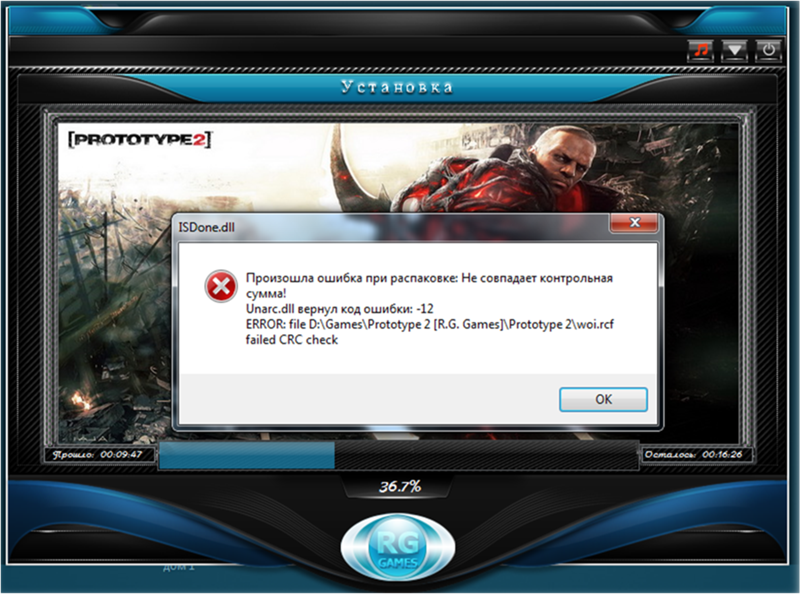 За качество приходится платить, а если цена приемлема – почему нет;
За качество приходится платить, а если цена приемлема – почему нет; Обычно его выставляют равным размеру оперативной памяти.
Обычно его выставляют равным размеру оперативной памяти.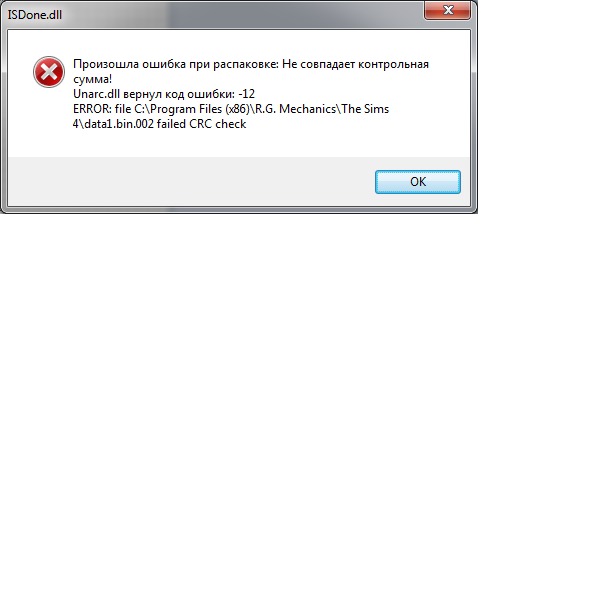
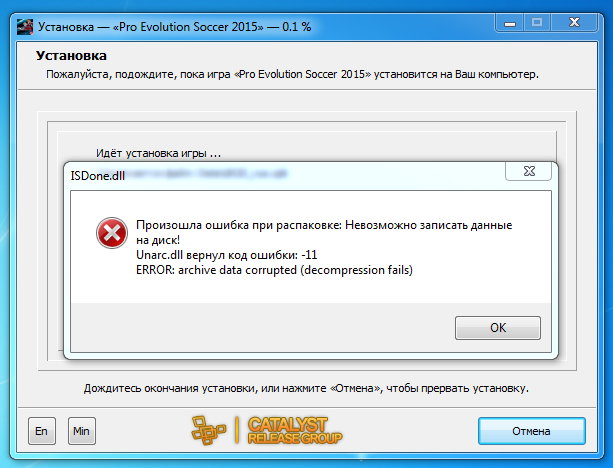 К примеру, с ним не справляется программа-архиватор. Такое нередко случается, если изначальная архивация производилась с использованием не стандартных программ.
К примеру, с ним не справляется программа-архиватор. Такое нередко случается, если изначальная архивация производилась с использованием не стандартных программ.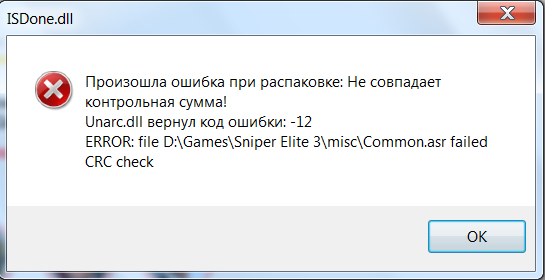
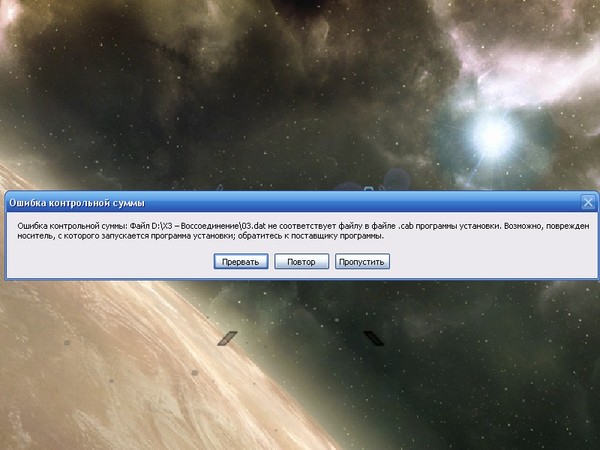 Если файл не будет найден, то установку можно будет продолжить в автоматическом режиме.
Если файл не будет найден, то установку можно будет продолжить в автоматическом режиме.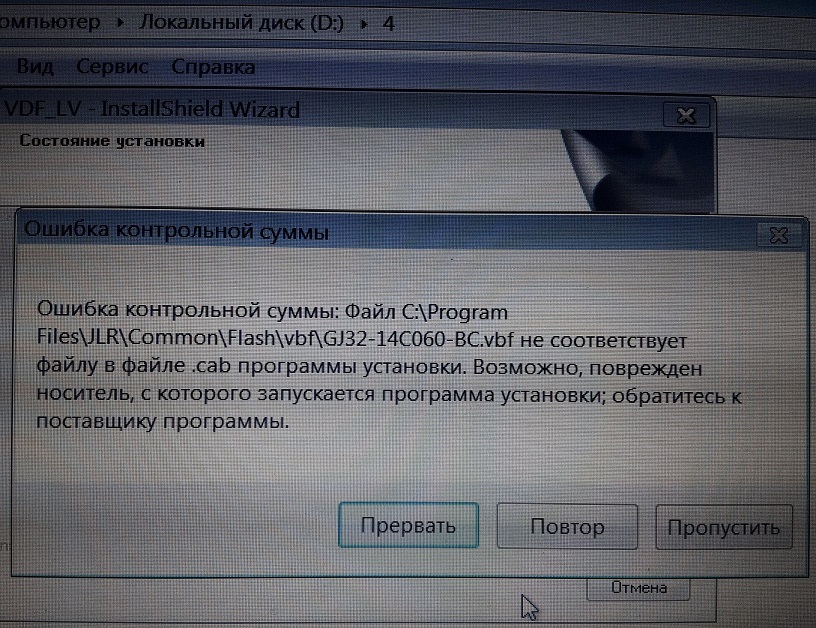
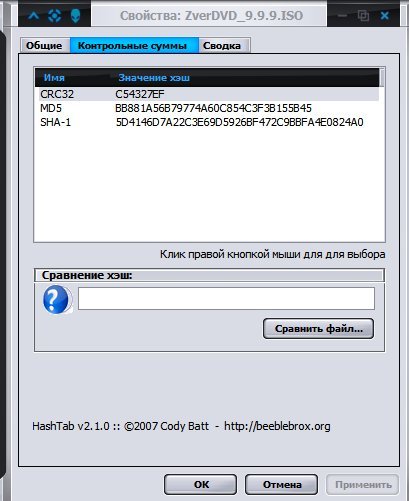
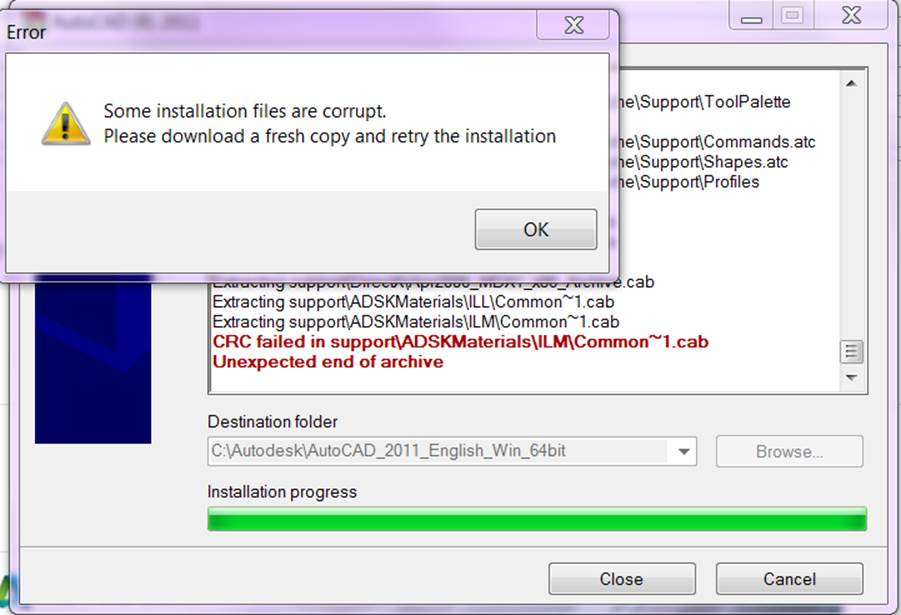 Проверьте стабильность работы с помощью специальных утилит. Одна из таких утилит уже есть в Windows. Введите в поисковую строку в меню компьютера «Диагностика проблем оперативной памяти компьютера» или выполните команду «mdsched»
В появившемся окне нужный вам режим проверки.
Подробнее читайте в статье: Как проверить оперативную память на ошибки?
Проверьте стабильность работы с помощью специальных утилит. Одна из таких утилит уже есть в Windows. Введите в поисковую строку в меню компьютера «Диагностика проблем оперативной памяти компьютера» или выполните команду «mdsched»
В появившемся окне нужный вам режим проверки.
Подробнее читайте в статье: Как проверить оперативную память на ошибки?
 dll вернул код ошибки -5
dll вернул код ошибки -5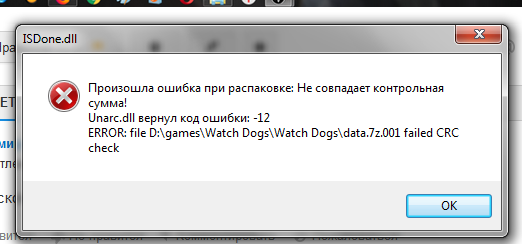 7 Ошибка: PRO_INFO: не удалось получить информацию PMT
7 Ошибка: PRO_INFO: не удалось получить информацию PMT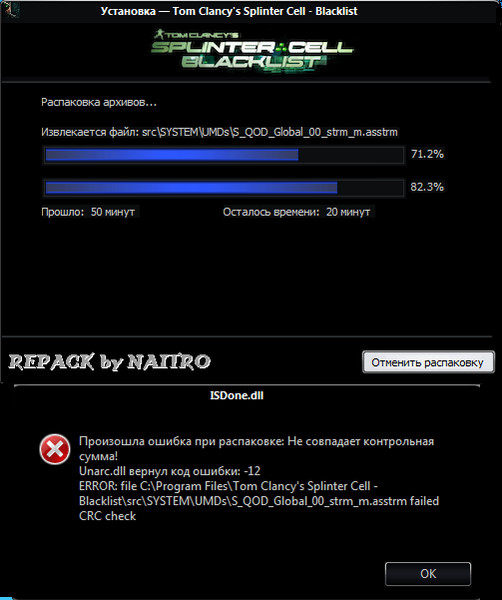 46 Ошибка 6012: ОШИБКА BROM: S_SECURITY_SF_CODE_COMMAND_FORBIDDEN (6012), КОД ОШИБКИ MSP: 0X00
46 Ошибка 6012: ОШИБКА BROM: S_SECURITY_SF_CODE_COMMAND_FORBIDDEN (6012), КОД ОШИБКИ MSP: 0X00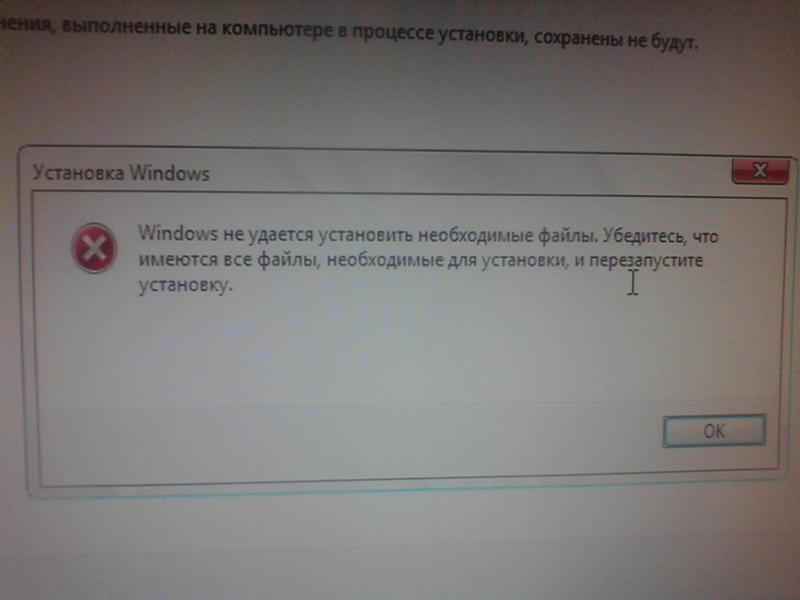 60 Ошибка 0x7D4: BROM ERROR: S_BROM_DOWNLOAD_DA_FAIL (0x7D4)
60 Ошибка 0x7D4: BROM ERROR: S_BROM_DOWNLOAD_DA_FAIL (0x7D4)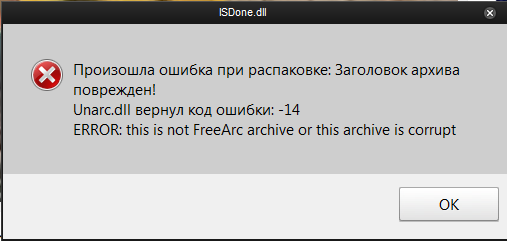
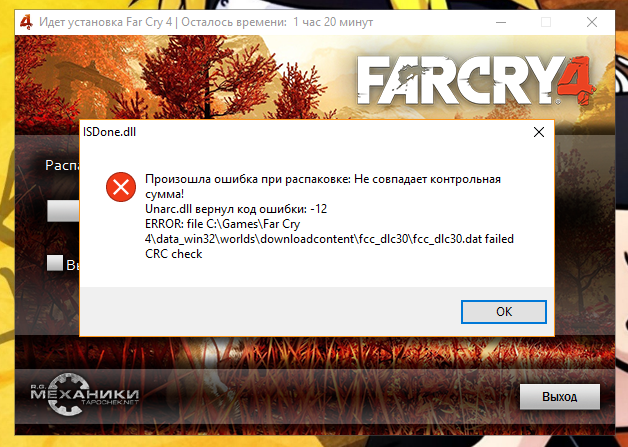 89 Ошибка 0x412: ОШИБКА BROM: S_TIMEOUT (0X412)
89 Ошибка 0x412: ОШИБКА BROM: S_TIMEOUT (0X412)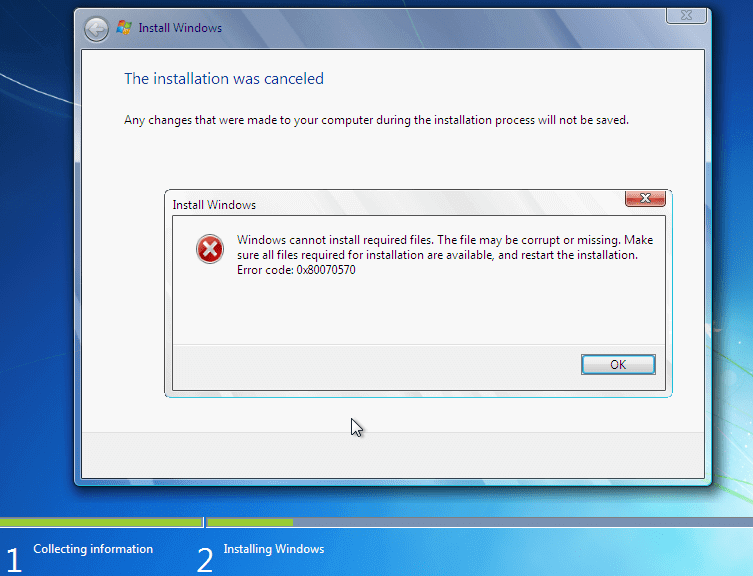 104 Ошибка 0xC0060005: ОШИБКА: STATUS_BROM_CMD_FAIL (0xC0060005)
104 Ошибка 0xC0060005: ОШИБКА: STATUS_BROM_CMD_FAIL (0xC0060005)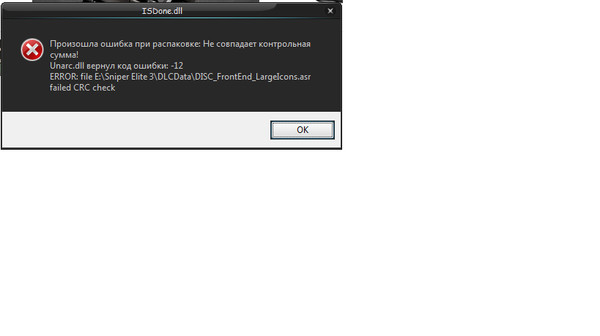 119 Ошибка 0XC50: S_DA_SDMMC_CONFIG_FAILED (0XC50)
119 Ошибка 0XC50: S_DA_SDMMC_CONFIG_FAILED (0XC50)